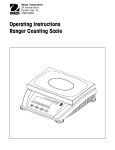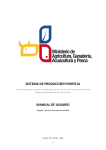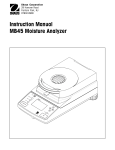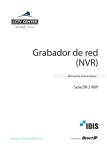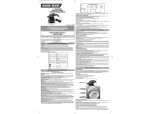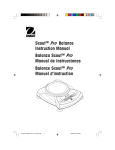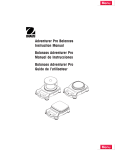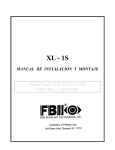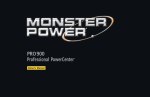Download Ranger Weighing Instruciton manual
Transcript
Menu Ranger Weigh and High Resolution Scale Instruction manual Básculas Ranger de Pesaje y de Alta Resolución Manual de instrucciones Balance de dosage et haute résolution Ranger Guide dutilisateur Rang er Menu Ohaus Corporation, 19A Chapin Road, P.O. Box 2033 Pine Brook, New Jersey, 07058, USA Menu Declaration of Conformity We, Ohaus Corporation, declare under our sole responsibility that the balance models listed below marked with CE - are in conformity with the directives and standards mentioned. Konformitätserkärung Wir, die Ohaus Corporation, erklären in alleiniger Verantwortung, dass die untenstehenden Waagentypen, gekennzeichnet mit CE - mit den genannten Richtlinien und Normen übereinstimmen. Déclaration de conformité Nous, Ohaus Corporation, déclarons sous notre seule responsabilité, que les types de balance ci-dessous cité munis de la mention «CE» - sont conformes aux directives et aux normes mentionnées ci-après. Declaración de Conformidad Nosotros, Ohaus Corporation, declaramos bajo responsabilidad exclusiva que los modelos de balanzas indicados a continuación - con el distintivo ,CE - están conformes con las directivas y normas citadas. Dichiarazione di conformità Noi, Ohaus Corporation, U.S.A, dichiariamo sotto nostra unica responsabilità, che i tipi di bilance specificati di seguito - contrassegnati con la marcatura CE - sono conformi alle direttive e norme citate. Instrument Type/Waagentyp/Type de instrument/Tipo de instrumento/Tipo di strumento: RANGER Scale Marked with: Gekennzeichnet mit: Munis de la mention: Con el distintivo: Contrassegnati con la marcatura: M 1) 0103 Directive Richtlinie Directive Directiva Direttiva Standard Norm Norme Norma Norma EU 73/23/EEC Low Voltage Niederspannung Basse tension Baja tensión Bassa tensione EN61010-1:1993 + A2: 1995 Safety Regulations Sicherheitsbestimmungen Consignes de sécurité Disposiciones sobreseguridad Prescrizioni di sicurezza EU 89/336/EEC Electromagnetic compatibility Elektromagnetische Verträglichkeit Compatibilité électromagnétique Compatibilidad electromagnética Compatibilità elettromagnetica EN55011: 1991 (class B) Emissions; EN61000-3-2 EN50082-2:1995 Immunity; EN61000-3-3 EN55011: 1991 (class B) Funkstörungen; EN61000-3-2 EN50082-2:1995 Immunität; EN61000-3-3 EN55011: 1991 (class B) Emissions parasites; EN61000-3-2 EN50082-2:1995 Immunité; EN61000-3-3 EN55011: 1991 (class B) Radiointerferencias; EN61000-3-2 EN50082-2:1995 Inmunidad; EN61000-3-3 EN55011: 1991 (class B) Radiointerferenze; EN61000-3-2 EN50082-2:1995 Immunità; EN61000-3-3 EU 90/384/EEC NAWI FNSW BFNA PBNA BFNA EN45501 1) Non Automatic Weighing Instruments Für nicht selbsttätige Waagen Balances à fonctionnement non automatique Para balanzas no automátäcas Per bilance a funzionamento non automatics Applies only to certified non-automatic weighing instruments Betrifft nur zertifizierte nicht selbsttätige Waagen Sapplique uniquement aux instruments de pesage à fonctionnement non automatique approuvés Applicabile solamente a strumenti di pesatura a funzionamento non automatico Aplicable solamente a instrumentos de pesaje aprobados de funcionamiento no automático Date: March 28, 2003 Ted Xia President Ohaus Corporation Pine Brook, NJ USA Johan Dierbach General Manager Ohaus Europe Greifensee, Switzerland Menu Menu ISO 9001 Registration for Ohaus Corporation. Ohaus Corporation, USA, was examined and evaluated in 1994 by the Bureau Veritas Quality International, BVQI, and was awarded ISO 9001 registration. This certifies that Ohaus Corporation, USA, has a quality system that conforms with the international standards for quality management and quality assurance (ISO 9000 series). Repeat audits are carried out by BVQI at intervals to check that the quality system is operated in the proper manner. ISO 9001-Zertifikat für Ohaus Corporation. Die Firma Ohaus Corporation, USA, wurde 1994 durch das Bureau Veritas Quality International BVQI geprüft, und erhielt das ISO 9001 Zertifikat. Dieses bescheinigt, dass Ohaus Corporation, USA über ein Qualitätssystem verfügt, welches den internationalen Normen für Qualitätsmanagement und Qualitátssicherung (ISO 9000er-Reihe) entspricht. Anlässlich von Wiederhol-Audits durch das BVQI wird periodisch überprüft, ob das Qualitätssystem zweckmässig gehandhabt wird. Certificat ISO 9001 pour Ohaus Corporation. La société Ohaus Corporation, USA, a été contrôlée en 1994 par Bureau Veritas Quality International BVQI et a obtenu le certificat, degré ISO 9001. Celui-ci atteste que Ohaus Corporation, USA, dispose dun système qualité correspondant aux normes internationales pour la gestion de la qualité et pour Iassurance qualité (degré ISO 9000). Des audits réguliers effectués par la BVQI vérifient si le système qualité est appliqué de facon appropriée. Certificado ISO 9001 para Ohaus Corporation. La firma Ohaus Corporation, USA, ha sido inspeccionada por la Bureau Veritas Quality International (BVQI) y ha obtenido el certificado ISO 9001. Esto acredita que Ohaus Corporation, USA, dispone de un sistema de calidad que cumple las normas internacionales para gestión y garantfa de calidad (ISO serie 9000). Con ocasión de las inspecciones de repetibilidad por parte de la BVQI, se comprueba periódicamente si el sistema de calidad se manipula de forma correcta. Certificato ISO 9001 per la Ohaus Corporation. ll sistema di garanzia della qualità della Società Ohaus Corporation, USA è certificato ISO 9001 sin dal 1994 dal Bureau Veritas Quality International BVQI, e così fomisce la dimostrazione che il suo sistema di Garanzia Qualità soddisfa i massimi requisiti. Verifiche periodiche del BVQI garantiscono che il sistema qualità opera correttamente. NOTE: THIS EQUIPMENT HAS BEEN TESTED AND FOUND TO COMPLY WITH THE LIMITS FOR A CLASS A DIGITAL DEVICE, PURSUANT TO PART 15 OF THE FCC RULES. THESE LIMITS ARE DESIGNED TO PROVIDE REASONABLE PROTECTION AGAINST HARMFUL INTERFERENCE WHEN THE EQUIPMENT IS OPERATED IN A COMMERCIAL ENVIRONMENT. THIS EQUIPMENT GENERATES, USES, AND CAN RADIATE RADIO FREQUENCY ENERGY AND, IF NOT INSTALLED AND USED IN ACCORDANCE WITH THE INSTRUCTION MANUAL, MAY CAUSE HARMFUL INTERFERENCE TO RADIO COMMUNICATIONS. OPERATION OF THIS EQUIPMENT IN A RESIDENTIAL AREA IS LIKELY TO CAUSE HARMFUL INTERFERENCE IN WHICH CASE THE USER WILL BE REQUIRED TO CORRECT THE INTERFERENCE AT HIS OWN EXPENSE. THIS DIGITAL APPARATUS DOES NOT EXCEED THE CLASS A LIMITS FOR RADIO NOISE EMISSIONS FROM DIGITAL APPARATUS AS SET OUT IN THE INTERFERENCE-CAUSING EQUIPMENT STANDARD ENTITLED DIGITAL APPARATUS, ICES-003 OF THE DEPARTMENT OF COMMUNICATIONS. CET APPAREIL NUMERIQUE RESPECTE LES LIMITES DE BRUITS RADIOELECTRIQUES APPLICABLES AUX APPAREILS NUMERIQUES DE CLASSE A PRESCRITES DANS LA NORME SUR LE MATERIEL BROUILLEUR : APPAREILS NUMERIQUES, NMB-003 EDICTEE PAR LE MINISTRE DES COMMUNICATIONS. Unauthorized changes or modifications to this equipment are not permitted. Menu Menu Menu Menu Contents Contents OVERVIEW OF CONTROLS .................................................................................................................. 3 1. INTRODUCTION ................................................................................................................................ 4 1.1 Introduction ...................................................................................................................................... 4 1.2 Overview of the scale ......................................................................................................................... 4 2. INSTALLATION .................................................................................................................................. 5 2.1 Unpacking and checking contents ....................................................................................................... 5 2.2 Safety considerations ......................................................................................................................... 5 2.3 Locating and leveling the scale ........................................................................................................... 6 2.4 Connecting power ............................................................................................................................. 6 2.5 Battery operation ............................................................................................................................... 7 2.6 Connecting communications .............................................................................................................. 7 3. OPERATION ...................................................................................................................................... 8 3.1 Menu structure .................................................................................................................................. 8 3.2 Switch functions .............................................................................................................................. 10 3.3 Menu operation ............................................................................................................................... 10 3.4 Turning on the scale and zeroing ...................................................................................................... 12 3.5 Basic weighing ............................................................................................................................... 12 3.6 Weighing with tare .......................................................................................................................... 12 3.7 Gross/Net/Tare recall operation ......................................................................................................... 13 3.8 Unit switch operation ....................................................................................................................... 13 4. SETTING UP YOUR SCALE ............................................................................................................... 14 4.1 Overview ........................................................................................................................................ 14 4.2 Setup menu .................................................................................................................................... 14 4.3 Read menu ..................................................................................................................................... 15 4.4 RS232-1 / RS232-2 menus ............................................................................................................. 16 4.5 Lockout menu ................................................................................................................................. 17 4.6 Quit menu ...................................................................................................................................... 17 5. CALIBRATION AND SEALING ............................................................................................................ 18 5.1 Calibration masses .......................................................................................................................... 18 1 Menu Contents Menu 5.2 Calibration ...................................................................................................................................... 19 5.3 Unlocking the menus ....................................................................................................................... 19 5.4 Weights and measures sealing ......................................................................................................... 20 6. CARE AND MAINTENANCE ............................................................................................................... 21 6.1 Troubleshooting .............................................................................................................................. 21 6.2 RS232 Interface .............................................................................................................................. 22 6.3 Error codes list ................................................................................................................................ 24 6.4 Service information .......................................................................................................................... 24 6.5 Accessories .................................................................................................................................... 24 6.6 Specifications .................................................................................................................................. 25 2 Menu Menu Overview of controls 4 5 3 2 1 Rang er 6 9b 7 Rear of scale 8 9a 10 11 12 13 15 14 Com 12 tbz NET Display kg Pcs 17 18 16 1 2 3 4 5 6 7 8 9a 9b Keypad Display Capacity label Weighing pan Power cord AC Adapter (Scale with battery) Adjustable feet Jack for AC Adapter (battery) Serial # label (Europe) Serial # Label (USA) under weighing platform 10 11 12 13 14 15 16 17 18 19 19 Hole for antitheft device Spirt level (available on certain models only) RS232 Interface (Optional) RS232 Interface (Standard) Stability indicator Weighing range display (for dual range scales) Center of zero weighing unit Net symbol when weighing with tare Battery discharge status (optional) 3 1 Menu Section 1 - Introduction Menu 1.1 Introduction Thank you for deciding to purchase a Ranger Scale from Ohaus. Behind your instrument stands OHAUS, a leading manufacturer of precision Scales, Moisture Analyzers, Balances, and Indicators. An Aftermarket Department with trained instrument technicians is dedicated to provide you with the fastest service possible in the event your instrument requires servicing. OHAUS also has a Customer Service Department to answer any inquiries regarding applications and accessories. To ensure you make full use of the possibilities offered by your new Ranger Scale, please read the manual completely before installation and operation. 1.2 Overview of the scale The Ranger Scale offers a high level of operating convenience and useful functions to make accurate measurements. The Ranger Scale has the following features: Extremely rugged cast aluminum case and chemically resistant paint finish construction. Weighing pan constructed of stainless-steel. Fully programmable with front panel controls. Ergonomic operating controls and a large, easily readable display. Easy to follow menus for simplified operation. Lockout feature prevents inadvertent changing of menu settings. Back lighted display. Gross, Net, Tare operation. Selectable graduations. Auto zero operation. Auto tare operation. Built-in leveling feet and level indicator (on certain models only). Built-in functions for manual and, automatic timing of printing intervals. Built-in RS232 communication interface (and optional additional channel). Optional built-in battery operation . Up to 40 hours continuous operation with optional battery. Legal for trade operation. Calibration with either kg or lb. A variety of accessories includes interface communication cables, printer, and a security device. 4 Menu Section 2 - Installation Menu In this section, you will learn how you unpack and install your new Ranger Scale and prepare it for operation. On completion of the steps described in this section, your Scale is ready for operation. 2.1 Unpacking and checking contents Open the package and remove the instrument and the accessories. Check the completeness of the delivery. The following accessories are part of the standard equipment of your new scale. 1 Removable power cable (supplied with battery operated scales) 1 Set of operating instructions 1 Warranty card Remove packing material from the instrument. Check the instrument for transport damage. Immediately inform your Ohaus dealer if you have complaints or parts are missing. Store all parts of the packaging. This packaging guarantees the best possible protection for the transport of your instrument. 2.2 Safety considerations Your scale employs state of the art technology and meets the latest demands regarding instrument safety. For safe and dependable operation, please comply with the following instructions: The Scale must not be operated in a hazardous environment and only under ambient conditions specified in these instructions. Only use approved accessories and peripherals. Do not tamper with the retaining screws for the load plate support underneath the weighing pan. It is not permitted to open the scale by removing screws in its base. The scale is a precision instrument, handle it carefully, 5 Menu 2.3 Locating and leveling the scale Menu The scale should always be used in an environment which is free from excessive air currents, corrosives, vibration, and temperature or humidity extremes. These factors will affect displayed weight readings. DO NOT install the scale: Range Range Range r r r Next to open windows or doors causing drafts or rapid temperature changes. Near air conditioning or heat vents. Near vibrating, rotating or reciprocating equipment. Near magnetic fields or equipment that generate magnetic fields. On an unlevel work surface. In confined areas, allow sufficient space around the instrument for ease of operation and keep away from radiating heat sources. Adjust the leveling feet so that the scale is exactly horizontal and the air bubble in the indicator, when available, is centered. NOTE: The instrument should be leveled each time its location is changed. 2.4 Connecting power Check to ensure the voltage printed on the scale label matches your local line voltage. If this is not the case, DO NOT connect the scale to the power supply, but contact your responsible OHAUS dealer. Connect the power cord from the scale to a suitable power source. If the scale is equipped with an optional internal battery, connect the AC cord supplied to the rear of the scale. The scale now performs a self-test, displays the software version and the normal weight display then appears. Allow your scale to warm up for at least 30 minutes to enable it to adapt itself to the ambient conditions. If the scale has been stored in a very cold environment before installation, it may require several hours to stabilize. 6 Menu 2.5 Battery operation Menu Scales with a built-in battery automatically switch to battery operation if there is a power failure or the power cord is removed. The battery symbol indicates the current discharge status of the battery (1 segment = 25% capacity). If the symbol flashes, the battery must be recharged. A discharged battery requires at least 8 hours until it is recharged. During the charging process, work with the scale can continue, but under these conditions, a longer charging time is needed. In normal use, the battery can operate the scale for up to 40 hours independent of the AC power line. The battery is protected against overcharging and the scale can remain connected to the AC power line. 2.6 Connecting communications The scale is equipped with one bi-directional RS232 interface for communication with printers and computers. When the scale is connected directly to a printer, displayed data can be output at any time by simply pressing the PRINT UNITS button or by using one of the RS232 Mode print features. (A second optional RS232 interface is also available). Connecting the scale to a computer or printer enables you to operate the scale from the computer, as well as receive data such as displayed weight, weighing mode, stability status, etc. and to have a permanent printed record. 1 2 6 3 7 4 8 5 9 (See rear of balance) On the rear of the scale, a 9-pin male subminiature D connector is provided for interfacing to other devices. Table below indicates pin connections. 1 2 Data Out (TXD) 3 Data In (RXD) 4 5 GND 6 7 8 9 See Accessories listed in paragraph 6.5. Connect a suitable cable from the scale to the external device. Review paragraph 6.2, RS232 Interface for additional information regarding formats and command table. 7 Menu Menu Section 3 - Operation 3.1 Menu structure The following table illustrates the first three menus in the Ranger Scale. The Main Menu contains 7 sub menus. The remaining menus appear on the next page. CALIBRATION CAL Span -0(full capacity weight) -doneLin -0(50% capacity weight) (100% capacity weight) -doneEndCAL SETUP Setup reset res sp LFT ON, OFF,CAN quit CAL UN Lb, Kg Grad 0.0005, 0.001, 0.002, 0.005, 0.0001,0.0002, quit APPL IC Stand Fill quit Bac lt ON,OFF quit List Print End set READ Read reset res rd Al med high low quit Unit 1 Unit 1LB , Unit 1g, Unit 1kg, Unit 1 OZ quit Unit 2 Unit 2LB , Unit 2g, Unit 2kg, Unit 2 OZ quit Azt 0.5d, 1d, 3d, OFF quit A-t OFF, ON quit Aot YES, NO quit Rzd OFF, ON quit End rd 8 Menu Menu 3.1 Menu structure RS232-1 rs232-1 Com 1 reset reset rs Mode Print,On Stb, Stbonly, Cont, Disp 2 quit baud 300,600,1200, 2400, 4800, 9600, 19200, quit Parity 7 even, 7 no p, 8 no p, 7 odd quit Stop 1, 2 quit Handsh YES, NO quit Defstr Header ON, OFF Gross ON, OFF Net ON, OFF Tare ON, OFF 4 L INF ON, OFF F Feed ON, OFF LN For Single, multi, End rs1 RS232-2 rs232-2 Com 2 reset reset rs Mode Print, On Stb, Stbonly, Cont, Disp 2 quit baud 300,600,1200, 2400, 4800, 9600, 19200, quit Parity 7 even, 7 no p, 8 no p, 7 odd quit Stop 1, 2 quit Handsh YES, NO quit Defstr Header ON, OFF Gross ON, OFF Net ON, OFF Tare ON, OFF 4 L INF ON, OFF F Feed ON, OFF LN For Single, multi, End rs2 LOCKOUT Loc Cal ON, OFF quit Setup ON, OFF quit Read ON, OFF quit RS232-1 ON, OFF quit RS232-2 ON, OFF quit Locset ON, OFF quit Endloc quit QUIT Quit Store ? 9 Menu Menu 3.2 Switch functions The button switches located on the front panel of the scale provide several functions. Please read the following information before pressing any of these buttons. PRINT UNITS ON/ZERO OFF BUTTONS G/N/T MENU PRIMARY FUNCTION TARE SECONDARY FUNCTION ON/ZERO OFF Short press - Turns scale ON if OFF. Long press - Turns scale OFF if ON. When scale is ON, short press zeros the scale. PRINT UNITS Short press - Sends PRINT command. Long press - Changes UNITS. When in MENU MODE: short press = NO. G/N/T MENU Short presses - Gross/Net/Tare. When in MENU MODE: short press = YES. No action for 5 secs., scale returns NET. Long press - Enter MENU. TARE Short press - enter TARE. 3.3 Menu operation In this section, you will learn how to work with the menu. The menu allows you to match your scale to your specific weighing needs. In the menu, you can change the settings of your scale and activate functions. The Main Menu contains 7 sub menus. Each of the seven sub menus are described in detail in the following sections. CALIBRATION SETUP READ RS232-1 RS232-2 LOCKOUT QUIT How to enter the menus G/N/T MENU To enter the menus, press and hold the G/N/T MENU button until CAL appears. This is the first menu, CALIBRATION. (Long press) How to select a specific menu PRINT UNITS (Short press= NO) A short press on the PRINT UNITS button = NO. When in MENU MODE short presses will advance to the next menu as shown below. When QUIT is reached, the next press on the PRINT UNITS button will return to the CALIBRATION menu. 10 Menu How to enter an individual menu G/N/T MENU (Short press=YES) Menu A short press on the G/N/T MENU button = YES and you can enter a specific menu. How to enter an individual menu item PRINT UNITS G/N/T MENU When in any menu, a short press on the G/N/T MENU button = YES and you can enter a specific menu item. To advance through a given menu, make short presses on the PRINT UNITS =NO button. How to save and store an individual menu item PRINT UNITS G/N/T MENU When a menu item has been changed once the desired selection is shown, make a short press on G/N/T MENU button, Quit appears on the display. If NO is selected by pressing the PRINT UNITS button, the next menu item appears. If yes is selected by pressing G/N/TMENU, StorE? appears. Pressing the G/N/T MENU button will store the change and return the scale to a weighing mode. If NO is selected, the menu change is ignored and scale returns to weighing mode. How to quit the menus PRINT UNITS G/N/T MENU A short press on the PRINT UNITS button = NO. When in MENU MODE, short presses will advance through the menus until QUIT is reached. To quit, make a short press on the G/N/T MENU button, StorE? appears, answer YES to save and scale returns to a weighing mode, or NO to ignore changes and continue. 11 Menu 3.4 Turning on the scale and zeroing Menu Briefly press the ON/ZERO OFF button to turn the scale ON. The scale performs a display test routine and then is ready for weighing. ON/ZERO OFF Briefly press the ON/ZERO OFF button again to zero the display. When O is displayed in the lower left of the display, the scale is at the center of zero. 1 kg 3.5 Basic weighing Place the object to be weighed on the scale. Range r Wait until the stability indicator (an asterisk in the upper left corner of the display) appears, then read the indicated weight. 2 kg 2 kg 3.6 Weighing with tare Place an empty weighing container or packaging on the scale. Range r Press the TARE button briefly to tare the scale. The zero display and NET (net weight) symbol appear. Items to be weighed can now be placed on the platform. The weight of the tared item (container) is automatically subtracted and the weight of the item is displayed. If the container is also removed, the scale will indicate a negative number which represented the tared weight. To clear this, press the TARE button. TARE 1 NET kg NOTE: If the AUTO TARE function (A-t) has been activated in the READ menu, there is no need to press the TARE button 12 Menu 3.7 Gross/Net/Tare recall operation Menu When a container has been placed on the scale and tared, it's weight is stored in memory. Adding material to the container is shown as NET weight. The gross weight is a combination of the tared weight and the material. The G/N/T Menu button allows switching between GROSS, NET and TARE weights. G/N/T MENU kg T kg Repeately press (short presses) the G/N/T Menu button to cycle through Gross, Tare and Net readings. The sample illustrations indicate a tare weight of 0.02kg simulating a container, a net weight of 1.000kg which would be the material in a container and a gross weight of 1.020kg which is the total weight of the container and material. After 5 seconds, display returns to net weighing. NET kg NOTE: The display uses symbols for NET and Tare. NET=NET, T=Tare. Gross=no symbol. 3.8 Unit switch operation kg When the Read menu Unit 1 and Unit 2 have been set to either g, kg, oz or lb, you may press and hold the PRINT UNITS button to select one of the preset units. See Read Menu for selecting units. lb G/N/T MENU PRINT UNITS 13 Menu Menu Section 4 - Setting up your scale 4.1 Overview In this section, each of the menus are described as to the settings and application in the scale. Using the buttons previously described, you can configure your scale to specific weighing needs. The menus, allow you to change the settings and activate functions. Calibration menu is covered separately in Section 5. 4.2 Setup menu Function/Display Reset Legal for trade Calibration unit Graduation Application Back Light List End Settings The Setup menu contains entries for LFT, calibration units, graduations, processing, back light, list and end set. See table below for details. Bold equals factory default settings. Available Settings Application Press G/N/T MENU =reset and res sp keep factory settings. Press PRINT UNITS =NO, advances to next menu. Off On CAN Legal for trade applications when set ON or CAN. Kg, lb lb=default for Ranger Weigh model. kg=default for Ranger High Resolution model. Calibration may be set using either kg or lb. 0.001, 0.002, 0.005, 0.0001, 0.0002, 0.0005 This is the graduation size and available options vary with the capacity of the scale. Stand-Standard Regular weighing. FILL-Filling Dispensing for filling applications. On Off Back light can turned on or off. Print Allows printing of complete setup menu. End of setup menu. End of setup menu, when selected by pressing G/N/T MENU button, display advances to READ MENU. 14 Menu Menu 4.3 Read menu The Read menu contains entries for reset, average level, unit 1, unit 2, auto zero, auto tare, auto power off, retain zero data and end. See table below for details. Bold equals factory default settings. Function/Display Reset Averaging level Unit 1 Unit 2 Auto-Zero Tracking Auto Tare Auto Power Off Retain Zero Data End Read Settings Available Settings Application reset rd Press G/N/T MENU =reset and keep factory settings. Press PRINT UNITS =NO, advances to next menu. Low, Med, High Averaging level. High=greater stability, Med= mid stabilty, Low=less stability, faster processing time. g, kg, oz, lb This is the first weighing unit. kg= default for Ranger Weigh g= default for Ranger High Resolution g, kg, oz, lb g= default for Ranger Weigh kg= default for Ranger High Resolution This is the alternate weighing unit. 0.5d, 1d, 3d, Off Settings minimize temperature and small disturbances on the zero reading. On Off Enables automatic tare when set to ON. Yes No When set ON, power is removed after 5 minutes if battery pack is present and power cord is not plugged in. On Off Retains stored zero point when scale is turned off. End of read menu. End of Read menu, when selected, display advances to RS232-1 menu. 15 Menu Menu 4.4 RS232-1 / RS232-2 menus Com 1 The RS232-1 menu provides the communication settings to port 1 (standard). RS232-2 is Port 2 which is an option and has exactly the same settings. Bold equals factory default settings. Function/Display Available Settings Reset res rs Mode Com 1 1 Selects mode of operation for RS232. Print, print on stability, continous, dialog (interface). Print stable only and remote display. 300, 600, 1200, 2400, 4800, 9600, 19200 Various baud rates are available to match external equipment communication requirements. Parity Com 1 7 Even, 7 No P, 8 No P, 7 Odd Stop Com 1 1 2 Handshake Com 1 Yes No 1 Com 1 Various parity settings are available to accommodate external equipment requirements. Two stop settings (1 or 2) are available to accommodate external equipment requirements. Software communication. Header, Gross, Net, Tare, 4 L in f, F feed, LN for, Mode Determines what is printed via print command. Selects a string of data to be printed; header, gross, net, tare, 4 line feed, form feed, multi or single line. End of RS232 menu. End of RS232-1 menu, when selected, display advances to RS232-2 menu. Default String Com Press G/N/T MENU =reset and keep factory settings. Press PRINT UNITS =NO, advances to next menu. Print, on stb, stbonly, cont, dialog, disp 2. When LFT is set to ON or CAN, the Print and cont modes are not available and the default mode for res rs becomes stb only. Baud Rate Com Application End Settings 16 Menu Menu 4.5 Lockout menu Function/Display Calibration Setup Read RS232-1 RS232-2 Lockset This menu allows software locking and unlocking the calibration, setup, read, RS232-1, RS232-2, menus. Locking is done to limit menu access or for LFT applications. Once LocSet is set to ON, the menu can only be unlocked by a switch on the circuit board inside of the scale. (paragraph 5.3) Available Settings Application On Off An ON setting locks out the calibration menu. On Off An ON setting locks out the setup menu. On Off An ON setting locks out the read menu. On Off An ON setting locks out the RS232-1 menu. On Off An ON setting locks out the RS232-2 menu. On Off When set on, locks all software settings in this menu. Endlock End of lock menu when selected, advances to CAL menu. 4.6 Quit menu Quit End of menus. Store? - Yes, will go to a weighing mode, No, returns to Calibration menu. 17 Menu Menu Section 5 - Calibration and sealing Ranger scales offer a choice of two calibration methods: Span Calibration, and Linearity Calibration. Span - Span calibration ensures that the sale reads within specifications using two weight values: zero and a weight value close to 100% of the full capacity. Special software features enable you to span calibrate at a number of lesser values which varies with the model of the scale. Linearity - Linearity calibration minimizes deviation between actual and displayed weights within the scales weighing range. Three weight values are used: zero, a weight value at midpoint of the scales weighing range, and a weight value at or near the specified capacity. For best results, calibrate at or near full capacity. Calibration unit can be set to either kg or lb. When the scale is used in Legal for trade applications, the calibration menu is locked out and is not accessable. This is to prevent unauthorized personnel from changing calibration. Before beginning calibration, make sure masses are available. If you begin calibration and realize calibration masses are not available, exit the menu with a short press of the ON/ZERO OFF button. The scale will retain previously stored calibration data. Calibration should be performed as necessary to ensure accurate weighing. Masses required to perform the procedures should be in compliance with the specification requirements of the scale being used. 5.1 Calibration masses Before beginning calibration, make sure masses are available. If you begin calibration and realize calibration masses are not available, exit the menu. The scale will retain previously stored calibration data. Calibration should be performed as necessary to ensure accurate weighing. 18 Menu 5.2 Calibration Menu NOTE: If the scale is sealed and is used for legal for trade, the seal must be removed to gain access to the unlock switch located underneath the scale in order to calibrate the scale. Refer to paragraph 5.3. CAL Access the calibration menu SPAN is displayed. You have a choice of calibrating the scale using span or linearity methods. If you press the PRINT UNITS button, you can access linearity calibration. Span calibration requires two points zero and full span. Linearity requires three points. zero, mid-range and full span. SPAn Press G/N/T Menu button, -0- is displayed followed by mass value to be placed on the platform. For example, a 3kg scale would normally require 3kg for a span calibration. By pressing the PRINT UNITS button repeatedly, a lesser value mass can be used. For example, a 3kg scale offers 2kg, 1.5kg, 1.2kg. 1kg, 0.9kg, 0.8kg and 0.7kg for full span. Place the indicated mass on the platform and press the G/N/T MENU button. If the calibration was successful, the calibration mass value and DONE is displayed and the calibration data is saved automatically. Remove calibration masses from platform. Lin When performing a linearity calibration, -0- is first displayed followed by the first mass and then a second mass. As with span calibration, you are offered a choice of lesser weights to be used for calibration End CAL 5.3 Unlocking the menus UNLOCK SWITCH Low Capacity Scale If it necessary to recalibrate a scale which has been set up for legal for trade use, or if the Locset menu is ON, you will have to remove the seal at the bottom of the scale to gain access to the unlock switch. To unlock the menus, turn the scale off. On low capacity scales, remove the existing seal and four cover screws from the bottom of the scale. You will have to unscrew the feet to access the screws. Position the scale so the bottom is accessible. NOTE: Do the next step carefully. LOW CAPACITY SCALE First, press and hold the unlock switch then, briefly press the ON/ZERO OFF switch at the same time, release the unlock switch after the segment test is displayed. The menus are now unlocked and settings can be changed. 19 Menu 5.3 Unlocking the menus (Cont.) Menu High Capacity Scale On high capacity scales, remove the existing seal and six cover screws from the bottom of the scale. You will have to unscrew the feet to access the screws. UNLOCK SWITCH Position the scale so the bottom is accessible. NOTE: Do the next step carefully. First, press and hold the unlock switch then, briefly press the ON/ZERO OFF switch at the same time, release the unlock switch after the segment test is displayed. The menus are now unlocked and settings can be changed. HIGH CAPACITY SCALE 5.4 Weights and measures sealing SEAL LEAD WIRE SEAL PAPER SEAL LOCATION Before this product can be used in legal-for-trade or legally controlled applications, it must be inspected in accordance with local weights and measures or approval agency regulations. It is the responsibility of the purchaser to ensure that all pertinent legal requirements are met. Please contact your local weights and measures office or authorized manufacturers representative for further details. After a weights and measures official has tested and approved the scale, it must be sealed by installing the security plate with the security screw. LOW CAPACITY SCALE Replace the bottom cover and secure with the cover screws. Paper Seal A paper seal may be placed over one of the screws at the back of the scale underneath one foot. PAPER SEAL LOCATION LEAD WIRE SEAL LOCATION HIGH CAPACITY SCALE 20 Replace the four feet and turn the scale over. Lead Wire Seal For regions requiring a lead wire seal, there are 2 cross drilled screws at the rear of the scale. The screws can be used in the location as supplied or as an alternate, one screw can be used to replace one of the counter-sunk screws at the front of the scale. (Under the leveling feet on small size Ranger Scales.) Menu Menu Section 6 - Care and maintenance To keep the scale operating properly, the housing should be kept clean and free from foreign material. If necessary, a cloth dampened with a mild detergent may be used. 6.1 Troubleshooting SYMPTOM Unit will not turn on. REMEDY PROBABLE CAUSE(S) Not plugged in or properly connected. Check power cord connections. Battery operation -battery dead or not Check battery, charge battery. fully charged. Membrane switch failure. Check functions of membrane switch. Cannot zero scale, or will not zero when turned on. Load on scale exceeds allowable zero. Remove load on scale to less than entered zero. Scale is placed on unstable base. Remove disturbances or reduce motion. Center of Zero display erratic or does not appear with no load on platform. Scale platform motion or disturbances exceed center of zero criteria. Remove disturbances or reduce motion. Increase AZT level in readout menu. Increase averaging level in readout menu. Cannot display weight in desired weighing unit. Desired unit not set to ON in Read RS232 not working. RS232 communication parameters set up incorrectly. Verify communication parameters. Improper or loose cable connections. Check cable connections. Incorrect value for calibration mass. Use correct calibration mass. CAL set to ON in Lockout menu. Unlock the CAL menu and recalibrate the scale. Unable to calibrate unit. Enable desired unit in Read menu. menu. 21 Menu 6.2 RS232 interface Menu Ranger Scales are equipped with one bi-directional RS232 compatible interface for communication with printers and computers. A second optional interface is available. When the scale is connected directly to a printer, displayed data can be output at any time by simply pressing PRINT UNITS button , or by using the Auto Print feature. Connecting the scale to a computer enables you to operate the scale from the computer, as well as receive data such as displayed weight, weighing mode, stability status, etc. The following sections describe the hardware and software provided with the balance RS232 Hardware On the rear of the balance, the 9-pin male subminiature D connector is provided for interfacing to other devices. On scales equipped, a second RS232 connector is available. 1 2 6 3 7 4 8 5 9 1 2 Data Out (TXD) 3 Data In (RXD) 4 5 GND 6 7 8 9 Output formats Data output can be initiated in one of three ways: 1) By pressing PRINT; 2) Using the Auto Print feature; 3) Sending a print command (P) from a computer. 22 Menu RS232 commands Menu All communication is accomplished using standard ASCII format. Characters shown in the following table are acknowledged by the scale. Invalid command response "ES" error indicates the scale has not recognized the command. Commands sent to the scale must be terminated with a carriage return (CR) or carriage return-line line feed (CRLF). Data output by the scale is always terminated with a carriage return - line feed (CRLF). The output format is illustrated in the table which follows. RS232 COMMAND TABLE Command Character Description 1S Print stable weight after P cmd. SA Print on stability. *Send final stable weight value. CA Continuous Print. Prints weighing string w/o default string information. xxxxA Interval Print xxxx= Print Interval (1-3600 sec) (0A turns off print interval) P *Print display data (see OS and 1S) OS Print weight (stable or unstable) after P cmd. Z Same as pressing Zero button. T Same as pressing Tare button. C Begin span calibration L Begin linearity calibration. XT Download Tare value in grams. Uses unit set as Unit 1. SN Show serial number H 1 (1-5) 1 to 5 headers are available with24 characters per line; enter H space, then text. (See below) Creating header information Ranger Scale contains provisions for entering a custom header using an external PC connected to the RS232 connector. The header can contain up to 5 lines wiith a maximum of 24 characters per line. This is very useful to identify printed reports. Create the header as follows using the PC keyboard: LINE # 1: LINE # 2: LINE # 3: LINE # 4: LINE # 5: H H H H H (space) (space) (space) (space) (space) 1 2 3 4 5 (space) (space) (space) (space) (space) text text text text text Deleting a header line: Type: H (space) 1 (space) 1st line, then press Enter on PC keyboard. 2nd line, then press Enter on PC keyboard. 3rd line, then press Enter on PC keyboard. 4th line, then press Enter on PC keyboard. 5th line, then press Enter on PC keyboard. no text Printing header without PC 1. Disconnect the PC. Connect to printer. 2. In the RS232 menu, set the RESET to YES and DEFSTR-HEADER to ON. 3. The header will print before each weighing data. 23 Menu Menu 6.3 Error codes list The following list describes the various error codes and which can appear on the display and the suggested remedy. Error 1: Indicates an overload condition. Error 2: Indicates an underload condition. Error 3: Average piece weight too small. Error 4: Reference weight too small. The weight on the pan is too small to define a valid reference weight for counting. Error 5: No valid reading from reference scale. When parts counting with a two scale sysytem, communications lost. Error 6: Scale needs calibration. Error 9: Unstable weight reading when defining the reference weight. Error 53: EEPROM checksum error. -------: Busy (tare, zero, printing). --no--: Function not executed. 6.4 Service information If the Troubleshooting section does not resolve or describe your problem, you will need to contact an authorized Ohaus Service Agent. For Service assistance in the United States, please call Aftermarket, Ohaus Corporation toll-free at (800) 526-0659. An Ohaus Product Service Specialist will be available to help you. 6.5 Accessories Description Ranger RS232 Cable to Printer 25 Pin SF42 Ranger RS232 Cable to IBM PC 25 Pin (standard 9 pin serial extension cable with 9-25 pin adapter) Ranger RS232 Cable to IBM 9 Pin (standard 9 pin serial extension cable) Ranger RS232 Cable to Ranger - Dual Scale Printer Ranger In-Use Cover Small Ranger In-Use Cover Large Ranger Security Device Ranger Carrying Case Small Ranger Carrying Case Large Ohaus Part No. 80500571 80500524 80500525 80500526 SF42 21203719 21203720 76288-01 80850083 80850084 24 Menu Menu 6.6 Specifications Ranger OIML Version Ranger Weigh WEIGHING RANGE 3 kg Range 1 6 kg Range 2 Range 1 Default Cap. x Readability (kg) 1.5kg x0.5g 3kg x 1g Default Cap. x Readability (g) 1500 x 0.5 Default Cap. x Readability (lb) 3 x 0.001 Default Cap. x Readability (oz) 30 x 0.02 60 x 0.02 Range 1 Range 2 35 kg Range 1 15kg x 5g 3000 x 1 3000 x 1 6000 x 2 6000 x 2 15000 x 5 15000 x 5 6 x 0.002 6 x 0.002 12 x 0.005 12 x 0.005 30 x 0.01 30 x 0.01 70 x 0.02 60 x 0.02 120 x0.05 60 x 0.02 300 x 0.2 700 x 0.2 600 x 0.2 1200 x 0.5 120 x 0.05 120 x 0.05 300 x 0.2 15kg x 5g 35kg x 10g 30kg x 10g 60kg x 20g 35000 x 10 30000 x 10 60000 x 20 Small Platform Large Platform 24 x 20 35 x 24 1.5 kg 3 kg 3kg x 0.01g Default Cap. x Readability (g) 1500 x 0.01 3000 x 0.01 Default Cap. x Readability (lb) 3 x 0.00002 6 x 0.00002 Default Cap. x Readability (oz) 30 x 0.0002 60 x 0.0002 120 x 0.002 6 kg 6kg x 0.1g 15 kg 35 kg 15kg x 0.1g 35kg x 0.1g 6000 x 0.1 15000 x 0.1 35000 x 0.1 12 x 0.0002 30 x 0.0002 70 x 0.0002 300 x 0.002 700 x 0.002 Small Platform Scale dimensions (w x d x h) (cm) Shipping dimensions (w x d x h)(cm) Weight (kg) Weighing units Display Power Power Voltage Span Calibration Linearity Calibration ( 3 points) Auto Zero Tracking Construction Protection Operating temperature Storage temperature Range 2 6kg x 2g 1.5kg x 0.01g General Specifications Range 1 6kg x 2g Default Cap. x Readability (kg) Platform size (w x d) (cm) 60 kg Range 2 3kg x 1g Platform size (w x d) (cm) Ranger High Resolution 15 kg Range 2 Large Platform 16.5 x 16.5 24 x 20 35 x 24 Small Platform Large Platform 26.5 x 33.5 x 10 36 x 37 x 11.5 42 x 48 x 25 52 x 53 x 27 5 net (6.5 gross) 9.5 net (11 gross) g, kg, lb, oz 0.63 inch / 16 mm digit height, (Backlit LCD) Internal power supply / 40 hour rechargeable battery powered models available 230V, 50Hz, 70mA or ................ 240V, 50Hz, 70mA or ................ 100V, 50/60Hz, 90 mA or ............... 120V, 60Hz, 90 mA or ............... 13.5VAC, 450 mA (with external power supply and built-in battery) 25% - 100% capacity 0 50% - 100% capacity 0.5d, 1d, 3d, OFF Stainless steel weighing pan / Painted cast-aluminum housing IP43 Standard models -10°C to 40C° / High Resolution models -5°C to 35C° -20°C to 60°C Pollution Degree 2 Overvoltage Category II All Ranger models meets the requirements of Approval Agencies: UL, FCC, CSA, CE Safety EN61010, Emissions EN55022, Immunity EN50082 1, OIML 25 Menu Menu LIMITED WARRANTY Ohaus products are warranted against defects in materials and workmanship from the date of delivery through the duration of the warranty period. During the warranty period Ohaus will repair, or, at its option, replace any component(s) that proves to be defective at no charge, provided that the product is returned, freight prepaid, to Ohaus. This warranty does not apply if the product has been damaged by accident or misuse, exposed to radioactive or corrosive materials, has foreign material penetrating to the inside of the product, or as a result of service or modification by other than Ohaus. In lieu of a properly returned warranty registration card, the warranty period shall begin on the date of shipment to the authorized dealer. No other express or implied warranty is given by Ohaus Corporation. Ohaus Corporation shall not be liable for any consequential damages. As warranty legislation differs from state to state and country to country, please contact Ohaus or your local Ohaus dealer for further details. 26 Menu Contenido Menu Contenido RESUMEN DE CONTROLES ............................................................................................................... 3 1. INTRODUCCIÓN ............................................................................................................................. 4 1.1 Introducción ..................................................................................................................................... 4 1.2 Resumen de la balanza ................................................................................................................... 4 2. INSTALACIÓN ................................................................................................................................ 5 2.1 Desembalando revisando el contenido ........................................................................................... 5 2.2 Consideraciones de Seguridad ........................................................................................................ 5 2.3 Ubicando y nivelando la balanza .................................................................................................... 6 2.4 Conectando la corriente ................................................................................................................... 6 2.5 Trabajando con baterí a ................................................................................................................... 7 2.6 Conectando las comunicaciones .................................................................................................... 7 3. OPERACIÓN ................................................................................................................................... 8 3.1 Estructura del Menú ......................................................................................................................... 8 3.2 Cambiar Funciones ........................................................................................................................ 10 3.3 Operación del menú ...................................................................................................................... 10 3.4 Encendiendo la balanza poniendola a cero .................................................................................. 12 3.5 Pesaje básico ................................................................................................................................ 12 3.6 Pesaje con tara .............................................................................................................................. 12 3.7 Operación de recuperación de Bruto, Neto y Tara.......................................................................... 13 3.8 Operación de cambio de unidad ................................................................................................... 13 4. PROGRAMANDO SU BALANZA ................................................................................................... 14 4.1 Resumen........................................................................................................................................ 14 4.2 Menú de Programación ................................................................................................................. 14 4.3 Leer menú ...................................................................................................................................... 15 4.4 Menús RS232-1 / RS232-2 ............................................................................................................ 16 4.5 Menú de bloqueos ......................................................................................................................... 17 4.6 Menú de salir ................................................................................................................................. 17 5. CALIBRACIÓN Y SELLADO ......................................................................................................... 18 5.1 Masas de Calibración .................................................................................................................... 18 1 Menu Menu Contenido 5.2 Calibración..................................................................................................................................... 19 5.3 Abriendo los menús....................................................................................................................... 19 5.4 Sellado por entidad Oficial ............................................................................................................. 20 6. CUIDADO Y MANTENIMIENTO .................................................................................................. 21 6.1 Localización de Averías ................................................................................................................. 21 6.2 Interfase RS232 .............................................................................................................................. 22 6.3 Lista de códigos de error ............................................................................................................... 24 6.4 Información de servicio ................................................................................................................... 24 6.5 Accesorios ...................................................................................................................................... 24 6.6 Especifica ....................................................................................................................................... 25 2 Menu Menu Resumen de los controles 4 5 3 2 1 Rang er 6 9b 7 Parte posterior de la báscula 8 9a 10 11 12 13 15 14 Com 12 tbz NET Pantalla kg Pcs 16 1 2 3 4 5 6 7 8 9a 9b 6 Teclado Pantalla Etiqueta de Capacidad Plato de pesada Cable de corriente Adaptador CA (Balanza con batería) Patas ajustables Enchufe para adaptador de CA (batería) Etiqueta # Serial (Europa) Etiqueta # Serial (USA) bajo la plataforma de pesaje 17 18 19 10 Agujero para dispositivo antirrobo 1 1 Nivel de burbuja (disponible solamente en ciertos modelos) 1 2 Interfase RS232 (Opcional) 1 3 Interfase RS232 (Estándar) 14 Indicador de Estabilidad 15 Pantalla de rango de pesaje (para balanzas de doble rango) 16 Centro del cero 17 Unidad de pesaje 18 Símbolo neto cuando se pesa con tara 3 Menu Menu Sección 1 - Introducción 1.1 Introducción Gracias por decidir comprar una Balanza Ranger de Ohaus. Detrás de su instrumento está OHAUS, un líder en la fabricación de Balanza de precisión, Analizadores de Humedad, Balanzas e Indicadores. Un Departamento de Posventa con técnicos entrenados en instrumentos está dedicado a suministrarle el servicio más rápido posible en el caso que su instrumento requiera servicio. OHAUS tiene también un Departamento de Servicio al Cliente para responder cualquier inquietud sobre aplicaciones y accesorios. Para estar seguro que usted hace uso completo de todas las posibilidades que le ofrece su nueva Balanza Ranger, lea por favor el manual completamente antes de instalarla y ponerla en marcha. 1.2 Resumen de la balanza La balanza Ranger ofrece un alto nivel de conveniencia de operación y funciones útiles para hacer mediciones precisas. La balanza Ranger tiene las siguientes características: Construcción extremadamente robusta en aluminio fundido y acabado de pintura epoxy resistente a los agentes quimicos. Plato de pesaje fabricado en acero inoxidable. Completamente programable con controles de panel frontales. Controles de operación ergonómicos y pantalla grande, de fácil lectura. Menús fáciles de seguir para operación simplificada. La posibilidad de bloqueo de menús previene posibles cambios no autorizados. Display LCD retroiluminado. Operación de recuperación de Bruto, Neto y Tara Graduaciones seleccionables. Puesta a cero automática. Tara automática. Pata niveladora e indicador de nivel integrados (solamente en ciertos modelos). Funciones integradas para la impresion de datos manual ó automática. Interfase integrada de comunicaciones RS232 (y canal adicional opcional). Operación de batería opcional integrada. Hasta 40 horas de operación continua con batería opcional. Legal para comercio (modelos aprobados). Calibración con Kg o lb. Una variedad de accesorios incluyendo cables de comunicación, impresora y un equipo de seguridad. 4 Menu Sección 2 - Instalación Menu En esta sección, usted aprenderá como desembalar e instalar su nueva Balanza de Ranger y prepararla para operar. Al completar los pasos descritos en esta sección, su Balanza está lista para operación. 2.1 revisando el contenido 2.1 Desembalando Déballage etyvérification du contenu Abra la caja y retire el instrumento y los accesorios. Revise que todo se encuentre completo. Los siguientes accesorios son parte del equipo estándar de su nueva balanza. 1 1 1 Cable de corriente (suministrado con balanzas operadas por baterías) Juego de instrucciones de operación Tarjeta de garantía Retire el material de embalaje del instrumento. Revise que el instrumento no haya sufrido daños por el transporte. Informe de inmediato a su distribuidor Ohaus si tiene alguna reclamacion o si faltan piezas. Almacene todas las partes del embalaje. Este embalaje garantiza la mejor protección posible para transportar su instrumento. 2.2 Consideraciones de Seguridad Su balanza usa la tecnología más avanzada y cumple con las últimas normas de seguridad de instrumentos. Para una operación segura y fiable por favor cumpla con las siguientes instrucciones: La balanza no debe tabajar en un ambiente peligroso y debe ser utilizada solamente con las condiciones ambientales especificadas en estas instrucciones. Solamente use accesorios y periféricos aprobados. No quite los tornillos de retención del soporte del plato de carga debajo del plato de carga. No se permite abrir la balanza retirando los tornillos de su base. La balanza es un instrumento de precisión, manéjela con cuidado, 5 Menu 2.3 Ubicando y nivelando la Balanza Menu La balanza debe ser usada siempre en un ambiente libre de corrientes excesivas de aire, ambientes corrosivos, vibraciones, temperatura y humedad externas. Estos factores afectarán la lectura de peso en la pantalla. NO instale la balanza: Range Clear APW Scale Select Range Clear APW Scale Select Count Sample 10 Count Sample 10 Sample Size r Al lado de ventanas abiertas o puertas que produzcan corrientes de aire o cambios rápidos de temperatura. Cerca de aires acondicionados o ventiladores. Cerca de equipos vibrantes, rotativos o ambos. Cerca de campos magnéticos o equipos que generen campos magnéticos. Sobre una superficie de trabajo desnivelada. En áreas cerradas, deje espacio suficiente alrededor del instrumento para fácil operación y manténgalo alejado de fuentes de calor radiante. Ajuste los pies niveladores para que la balanza esté exactamente en posición horizontal y la burbuja de aire del indicador, si está r Sample Size Range r Clear APW Scale Select Count Weight Count Weight Count Weight Count Sample 10 Sample Size disponible, esté centrad NOTA: El instrumento debe ser nivelado cada vez que se cambie de ubicación. 2.4 Conectando la corriente Revise para asegurarse que el voltaje impreso en la etiqueta de la balanza coincida con su voltaje de línea local. Si este no es el caso, NO conecte la balanza a la fuente de energía y contacte a su distribuidor OHAUS. Conecte el cable de conexion de la balanza a una fuente de energía adecuada. Si la balanza está equipada con una batería interna opcional, conecte el cable de CA suministrado a la parte posterior de la balanza. La balanza ejecuta ahora una prueba interna, carga los parámetros, muestra en la pantalla la versión de software, la capacidad, y luego aparece la pantalla de peso normal. Deje que la balanza se caliente durante 30 minutos para permitirle que se adapte a las condiciones ambientales. Si la balanza ha estado almacenada en un ambiente muy frío antes de su instalación, pueden requerirse varias horas para que la balanza se estabilize. 6 Menu 2.5 Trabajando con bateria Menu Las balanzas con una batería integrada cambian automáticamente a la operación con batería si hay un fallo de corriente o si es retirado el cable. El símbolo de batería indica el estado de descarga de corriente de la batería (1 segmento = 25% de capacidad). Si el símbolo se ilumina intermitentemente, la batería debe ser recargada. Una batería descargada requiere por lo menos 8 horas para su recarga. Durante el proceso de carga, se puede usar la balanza, pero con estas condiciones se requiere un tiempo de carga mayor. En uso normal, la batería tlene una duración de unas 30 horas. La batería está protegida contra la sobrecarga y la balanza puede permanecer conectada a la línea de corriente de CA. 2.6 Conectando las comunicaciones La balanza está equipada con una interfase RS-232 bidireccional para comunicación con impresoras y computadoras. Cuando se conecta la balanza directamente a una impresora, los datos en pantalla pueden ser impresos en cualquier momento simplemente presionando el botón UNIDADES DE IMPRESIÓN (PRINT UNITS) o usando una de las opciones de impresión del Modo RS232. (También está disponible una segunda interfase RS232 opcional). Conectar la balanza a una computadora o impresora le permite operar la balanza desde la computadora, así como recibir datos tales como peso visualizado, modo de pesaje, estado de estabilidad, etc. y tener un registro de impresión permanente. 1 2 6 3 7 4 8 5 9 (Ver la parte posterior de la balanza) En la parte de atrás de la balanza existe, un conector subminiatura D de 9 pines para conectar la interfase con otros dispositivos. La Tabla a continuación indica las conexiones de los pines. 1 2 Salida de Datos (TXD) 3 Entrada de Datos (RXD) 4 5 TIERRA 6 7 8 9 Ver los Accesorios listados en el párrafo 6.5 Conecte un cable adecuado de la balanza al equipo externo. Revise el párrafo 6.2, de la Interfase RS232 para la información adicional en relación con los formatos y la tabla de comandos. 7 Menu Menu Sección 3 - Operación 3.1 Estructura del Menú La siguiente tabla ilustra los tres primeros menús en la Balanza Ranger. El Menú Principal contiene 7 sub-menús. Los menús restantes aparecen en la siguiente página. CALIBRACIÓN PROGRAMACIÓN Programación CAL Reprogramar Amplitud res sp -0LFT (peso de capacidad total) ON, OFF, CAN -terminadosalir Lin CAL UN -0Kg, lb (50% del peso de capacidad) (100% del peso de capacidad) Grad 0.0005, 0.001, -terminado0.002, 0.005, FinCAL 0.0001,0.0002, salir APPL IC Estándar Llenar salir Luz Resp. ON,OFF salir Lista Impresión Fin Prog. LEER Leer reprogramar Res rd Al med alto bajo salir Unidad 1 Unidad 1 LB , Unidad 1g, Unidad 1kg, Unidad 1 OZ salir Unidad 2 Unidad 2 LB , Unidad 2g, Unidad 2 Kg, Unidad 2 OZ salir Azt 0.5d, 1d, 3d, OFF salir A-t OFF, ON salir Aot SÍ, NO salir Rzd OFF, ON salir Fin rd 8 Menu Menu 3.1 Estructura del Menú RS232-1 RS232-2 rs232-1 Com 1 rs232-2 Com 2 reprogramar res sp Modo reprogramar Est.solamente Modo ASEGURAR Aseg. Salir Cal Almacenar? ON, OFF salir Impr., On Est, Est solo, Impr., On Est, Est solo, Cont, Pant. 2 Cont, Pant. 2 ON, OFF salir salir salir baudios baudios Programación Leer 300,600,1200, 2400, 300,600,1200, 2400, ON, OFF 4800, 9600, 19200, 4800, 9600, 19200, salir salir salir Paridad Paridad 7 par, 7 no p, 8 no p, 7 impar 8 no p, 7 impar salir salir Parar 1, 2 salir salir Flujo Sí, no salir salir ON, OFF Aseg,Prog. ON, OFF FinAseg. salir Defstr Encab. Encab. OFF, ON Bruto OFF, ON Bruto OFF, ON Neto OFF, ON Neto OFF, ON Tara OFF, ON Tara OFF, ON 4 L INF OFF, ON 4 L INF OFF, ON F Alim. OFF, ON F Alim. OFF, ON For LN OFF, ON For LN Sencillo, multi, Fin rs1 RS232-2 salir Sí, no Defstr salir salir 1, 2 Flujo RS232-1 ON, OFF 7 par, 7 no p, Parar SALIR Sencillo, multi, Fin rs 2 9 Menu Menu 3.2 Cambiar Funciones Las teclas de función colocadas en la parte frontal de la balanza, ofrecen varias posibilidades. Por favor lea detenidamente la siguiente información antes de pulsar cualquiela de estas teclas. G/N/T MENU PRINT UNITS ON/ZERO OFF TARE TECLAS FUNCIÓN PRIMARIA FUNCIÓN SECUNDARIA ON/CERO OFF Pulsar brevemente Enciende (ON) la balanza si está en OFF. Pulsar por largo tiempo Apaga(OFF) la balanza si está encendida. Cuando la balanza está encendida, pulsar brevemente coloca en cero la balanza. IMPRIMIR UNIDADES Pulsar brevemente Envía el comando de IMPRIMIR. Pulsar por largo tiempo Cambia las UNIDADES. Cuando está en el MODO DE MENÚ: pulsar brevemente = NO. B/N/T MENÚ Pulsar brevemente - Bruto, Neto y Tara Si no hay acción por 5 segundos, la balanza regresa al NETO. Pulsar por largo tiempo - Entrar a MENÚ. Cuando está en el MODO DE MENÚ: pulsar brevemente = SÍ. TARA Pulsar brevemente - Bruto, Neto y Tara 3.3 Operación del menú En esta sección aprenderá cómo trabajar con el menú. El menú le permite configurar la balanza para ajustarla a sus necesidades de pesaje específicas. En el menú, usted puede cambiar los parámetros de su balanza y activar funciones. El Menú Principal contiene 7 sub-menús. Cada uno de los siete sub-menús está descrito en detalle en las siguientes secciones. ➱ SETUP ➯ READ ➯ RS232-1 ➯ RS232-2 ➯ ➱ CALIBRATION LOCKOUT ➯ QUIT ➯ Cómo entrar a los menús G/N/T MENU (Pulsar largo tiempo) Para entrar a los menús, pulse y sostenga la tecla MENÚ B/N/T (G/N/T MENU) hasta que CAL aparezca. Este es el primer menú, CALIBRACIÓN. Cómo seleccionar un menú específico PRINT UNITS (Pulsar brevemente = NO) Pulsar brevemente en la tecla UNIDADES DE IMPRESIÓN = NO. Cuando se está en el MODO DE MENÚ, pulsar brevemente avanza al siguiente menú como se muestra arriba. Cuando se llegue a SALIR, al pulsar la tecla UNIDADES DE IMPRESIÓN regresa al menú de CALIBRACIÓN. 10 Menu Cómo entrar en un submenú G/N/T MENU (Pulsar brevemente = SI) Menu Pulsar brevemente la tecla MENÚ B/N/T = SI y usted puede entrar en un submenú específico. Cómo entrar en un submenú PRINT UNITS G/N/T MENU Cuando se encuentre en cualquier menú, pulsar brevemente en la tecla MENÚ B/N/T = SI y usted puede entrar en un submenú especifico. Para avanzar a través de un menú dado, pulse brevemente en las UNIDADES DE IMPRESIÓN =NO. Cómo guardar los cambios en un submenú PRINT UNITS G/N/T MENU Cuando se han realizado cambios en un submenú, una vez que la selección se ha hecho, pulse brevemente en la tecla MENÚ B /N/T MENU, Salir aparece en la pantalla. Si se selecciona NO pulsando la tecla de las UNIDADES DE IMPRESIÓN, aparece el siguiente submenú. Si se selecciona SI pulsando el MENU B/N/T, aparece Almacenar?. Pulsando el MENU B/N/T almacena el cambio y la balanza regresa al modo de pesaje. Si se selecciona NO, el cambio en el menú es ignorado y la balanza regresa al modo de pesaje. Como salir de los menús PRINT UNITS G/N/T MENU Pulsar brevemente en la tecla UNIDADES DE IMPRESIÓN = NO. Cuando se está en el MODO DE MENÚ, pulsar brevemente avanza a través de los menús hasta que se llega a SALIR. Para salir, pulse brevemente la tecla MENU B/N/T, aparece Almacenar?, responda SI para guardar y volver al modo de pesaje o NO para ignorar los cambios y continuar. 11 Menu 3.4 Encendiendo la balanza poniendola a cero ON/ZERO OFF Menu Pulse brevemente la tecla ON/CERO OFF para encender la balanza. La balanza ejecuta la prueba de rutina de la pantalla y luego se prepara para pesar. 1 kg Pulse brevemente la tecla ON/CERO OFF de nuevo para colocar en cero la balanza. Cuando se visualiza O en la esquina izquierda baja de la pantalla, la balanza está centrada a cero. 3.5 Pesaje básico Coloque el objeto que va a ser pesado en el plato de la balanza. Range r Espere hasta que el indicador de estabilidad (un asterisco en la esquina izquierda superior de la pantalla) aparezca, y luego lea el peso indicado. 2 kg 2 kg 3.6 Pesaje con tara Coloque un recipiente o un paquete vacío en el plato de la balanza. Range r Pulse la tecla de TARA brevemente para tarar la balanza. La pantalla del cero y el símbolo NETO (peso neto) aparece. Los artículos que van a ser pesados no pueden ser colocados en la plataforma. El peso del artículo tarado (recipiente) es sustraido automáticamente y se visualiza el peso del producto. Si se retira el recipiente, la balanza indicará un número negativo, el cual representa el peso tarado. Para borrar esto, pulse la tecla TARA. TARE 1 NET kg NOTA: Si la función AUTO TARA (A-t) ha sido activada en el menú de LEER, no hay necesidad de pulsar la tecla de TARA 12 Menu 3.7 Operación de recuperación de Bruto, Neto y Tara Menu Cuando un recipiente ha sido reemplazado en la balanza y es tarado, se almacena su peso en la memoria. El material que se añade al recipiente se muestra como peso NETO. El peso bruto es una combinación del peso tarado y el material. La tecla Menú B/N/T le permite cambiar entre los pesos BRUTO, NETO y TARA. G/N/T MENU kg T kg NET kg Pulse de forma repetida (toques breves) el Menú B/N/T para alternar entre las lecturas del Bruto, Tara y Neto. Las ilustraciones de la muestra indican un peso tara de 0.02 kg representando un recipiente de 1.000kg, el cual sería el material en un recipiente y un peso bruto de 1.020kg, el cual es el peso total del recipiente y el material. Después de 5 segundos la pantalla regresa al modo neto. NOTA: La pantalla usa símbolos para NETO y Tara. NET=NETO, T=Tara. Bruto=B/G. 3.8 Operación de cambio de unidad kg Cuando el menú de Leer Unidad 1 y Unidad 2 han sido programados para g, Kg, oz ó lb, usted puede pulsar y sostener la tecla UNIDADES DE IMPRESIÓN para seleccionar una de las unidades preprogramadas. Ver el Menú de Leer para las unidades seleccionadas. lb G/N/T MENU PRINT UNITS 13 Menu Menu Sección 4 Programando su Balanza 4.1 Resumen En esta sección, cada uno de los menús es descrito como las programaciones y las aplicaciones en la balanza. Usando las teclas descritas anteriormente, usted puede configurar su balanza para sus necesidades de pesaje específicas. Los menús le permiten cambiar los ajustes de su balanza y activar funciones. El menú de calibración esta explicado por separado en la Sección 5. 4.2 Menú de Programación El Menú de Programación contiene entradas para LFT, unidades de calibración, graduaciones, procesos, luz de display, lista y programar el final. Ver la tabla de debajo. Las palabras en negrilla son las programaciones de fábrica. Función/Pantalla Programaciones disponibles Aplicación Reprogramar res sp Pulsar MENÚ B/N/T =reprograma y guarda las programaciones de fábrica. Pulsar UNIDADES DE IMPRESIÓN =NO, avanza al siguiente menú. Legal para comercio ON, OFF, CAN Aplicaciones legales para comercio cuando se programa en ON o CAN. Kg, lb lb= valor predefinido para Ranger Weigh kg= valor predefinido para Ranger High Resolution La calibración puede ser con Kg. ó lb. Unidad de calibración Graduación Aplicación Retroiluminacion Este es el tamaño de la graduación y las opciones disponibles varían con la capacidad de la balanza. 0,001, 0,002, 0,005, 0,0001, 0,0002, 0,0005 Mantener Llenado Pesaje normal. Dispensar, para las aplicaciones de llenado. La retroiluminacion se puede encender ó a pagar. Estándar LLENAR Lista On Off Fin Programación Imprimir Permite la impresión del menú completo de programación Fin del menú de programación, cuando se selecciona pulsando MENU B/N/T, la pantalla avanza al MENU de LEER. 14 Menu Menu 4.3 Leer menú EL menú de Leer contiene entradas para reprogramación, nivel del promedio, unidad 1, unidad 2, auto cero, auto tara, apagado automático, retener datos del cero y fin. Ver la tabla de abajo para detalles. Las palabras en negrilla son las programaciones de fábrica. Función/Pantalla Programaciones disponibles Aplicación Reprogramar reprogramar rd Pulsar MENÚ B/N/T =reprograma y guarda las programaciones de fábrica. Pulsar UNIDADES DE IMPRESIÓN =NO, avanza al siguiente menú. Nivel de Promedio Nivel de Promedio Bajo, Med., Alto Alto=gran estabilidad, Med= mediana estabilidad, Bajo=menor estabilidad, tiempo de proceso más rapido. Unidad 1 g, Kg, oz, lb Define es la primera unidad de pesaje. Unidad 2 g, Kg, oz, lb g= valor predefinido para Ranger Weigh kg= valor predefinido para Ranger High Resolution Rastreo del Cero Automático Tara Automática Impresión Automática = Off Retener Datos del Cero Fin Programación kg= valor predefinido para Ranger Weigh g= valor predefinido para Ranger High Resolution Define es la unidad de pesaje alternativa. 0.5d, 1d, 3d, OFF Las programaciones de la aplicación minimizan las alteraciones del cero debidas a cámbios bruscos de temperatura. On Off Activa la tara automática cuando se programa en ON. Sí, No Cuando se programa ON,la balanza se apaga despues de 5 minutos cuando se trabaja con la bateria. On Off Retiene el punto del cero almacenado cuando la báscula se apaga. Fin del menú de Leer. Fin del menú de Leer, cuando se selecciona, la pantalla avanza al menú RS232-1. 15 Menu Menu 4.4 Menús RS232-1 / RS232-2 Com El menú RS232-1 ofrece las programaciones de comunicación al puerto 1 (estándar). El RS232-2 es el Puerto 2, el cual es una opción y posee exactamente las misma programaciones. Las palabras en negrilla son las programaciones de fábrica. 1 Función/Pantalla Programaciones disponibles Aplicación Reprogramar res rs Pulsar MENÚ B/N/T =reprograma y guarda las programaciones de fábrica. Pulsar UNIDADES DE IMPRESIÓN =NO, avanza al siguiente menú. Impr., en est, est.solam, cont, dialo, pant. 2 Selecciona el modo de operación para RS232. Imprimir, imprimir en estabilidad, continuo, dialogo (interfase). Imprimir en estabilidad solamente y pantalla remota. 300, 600, 1200, 2400, 4800, 9600, 19200 Ajuste de la velocidad de transmision de datos en baudios. 7 Par, 7 No P, 8 No P, 7 Impar Hay varias programaciones de paridad disponibles para corresponder a los requerimientos de comunicaciones de equipos externos. 1 2 Hay dos programaciones (1 ó 2) disponibles para corresponder a los requerimientos de comunicaciones de equipos externos. Sí, No Comunicación del software: Modo de Encabezado, Bruto, Neto, Tara, 4 L en a, A alim., para LN Define lo que se debe imprimir a traves del comando de impression. Selecciona el cartucho de datos gue va a ser impreso, encabezado, bruto, neto, tara, piezas, peso promedio de pieza, alimentación de 4 líneas, alimentación de página, hilera sencilla o hileras múltiples por línea. Modo 1 Com Tasa de baudios Com 1 Paridad Com 1 Com 1 Parar Control de Flujo 1 Com Hilera de Datos de Fábrica Com 1 Fin de Programación Fin del menú de RS232. Com 1 Fin del menú de RS232-1, cuando se selecciona, la pantalla avanza al menú RS232-2. 16 Menu Menu 4.5 Menú de Bloqueos Este menú le permite al software bloquear los menús de calibración, programación, leer, RS2321, RS232-2. El seguro se hace para las aplicaciones legales para el comercio. Un interruptor por debajo de la báscula abre las programaciones cerradas. Al activar ó desactivar los menús individuales, se evitan cambios accidentales a los parámetros del menú. Los bloqueos se pueden desactivar para cambiar parámetros. Después de haber activado LocSet, el menú podrá solamente desbloquearse mediante un interruptor en el panel del circuito que está dentro de la balanza (párrafo 5.3) Función/Pantalla Programaciones disponibles Calibración On Off Si se programa en ON, se quita el bloqueo al menú de calibración. Programar On Off Si se programa en ON, se quita el bloqueo al menú de programación. Leer On Off Si se programa en ON, se quita el bloqueo al menú de leer. RS232-1 On Off Si se programa en ON, se quita el bloqueo al menú de RS232-1. RS232-2 On Off Si se programa en ON se quita el bloqueo al menú de RS232-2. Seguro On Off Cuando se activa, se aseguran todas las programaciones de software en este menú. FinAseg. Salir Aplicación Fin del menú de seguros cuando se selecciona, avanza al menú CAL. 4.6 Menú de salir Fin de los menús Almacenar? - Si, - va al modo de pesaje, No, regresa al menú de Calibración. 17 Menu Menu Sección 5 - Calibración y sellado Las balanza de Recuento Ranger ofrecen la opción de dos métodos de calibración: Calibración de Amplitud y Calibración de Linealidad. Amplitud - La calibración de la amplitud asegura que la balanza indique dentro de especificaciones empleando dos valores de peso: cero y un valor de peso cercano al 100% de la capacidad total. Características especiales del software le permiten calibrar la amplitud a un número de valores menores, los cuales varían según el modelo de la balanza. Linealidad - La calibración de linealidad minimiza la desviación entre el peso real y el peso mostrado en pantalla dentro del rango de pesaje de la balanza. Se emplean tres valores de peso: cero, un valor de peso cercano a la mitad del rango de pesaje de la balanza, y un valor de peso igual o cercano a la capacidad específica. Para mejores resultados, calibre a o cerca de la capacidad total. La unidad de calibración debe ser programada ya sea en Kg. ó lb. Cuando la balanza se usa para las aplicaciones Legales para el Comercio, el menú de calibración queda bloqueado y no es accesible. Esto es para prevenir que personal no autorizado intente cambiar la calibración. Antes de comenzar la calibración, asegúrese que existen masas disponibles. Si usted comienza la calibración y se da cuenta de que no hay masas disponibles, salga del menú. pulsando brevemente la tecla ON/CERO OFF. La balanza retendrá los datos de calibración almacenados previamente. La calibración debe llevarse a cabo siempre que se requiera para asegurar un pesaje preciso. Las masas requeridas para ejecutar el procedimiento deben cumplir con las especificaciones requeridas por la balanza en uso. 5.1 Masas de Calibración Antes de comenzar la calibración, asegúrese que existen masas disponibles. Si usted comienza la calibración y se da cuenta de que no hay masas disponibles, salga del menú. La balanza retendrá los datos de calibración almacenados previamente. La calibración debe llevarse a cabo siempre que se requiera para asegurar un pesaje preciso. 18 Menu 5.2 Calibración Menu NOTA: Si la balanza es sellada y usada para las aplicaciones legales para el comercio, el sello debe ser retirado para tener acceso al interruptor del seguro debajo de la balanza para poder calibrar la balanza. Refiérase al párrafo 5.3. Entre en el menú pulsando y sosteniendo la tecla MENÚ B/N/T. En el menú de calibración se visualiza AMPLITUD pulsando Menú B/N/T de nuevo. Usted puede calibrar la balanza usando los métodos de amplitud o linearidad. Si usted pulsa la tecla UNIDADES DE IMPRESIÓN, usted tiene acceso a la calibración por linearidad. La calibración de la amplitud se realiza entre dos puntos cero y amplitud total. La linearidad requiere tres puntos, cero, amplitud total y mediana. Amplitud Pulse la tecla MENU B/N/T , -0- se visualiza seguido por el valor de la masa que debe ser colocado en la plataforma. Por ejemplo, una balanza de 3kg requiere normalmente 3kg para una calibración de amplitud. Al pulsar la tecla UNIDADES DE IMPRESIÓN de forma repetida, se puede usar una masa de un valor menor. Por ejemplo, una balanza de 3kg ofrece 2kg, 1.5kg, 1.2kg. 1kg, 0.9kg, 0.8kg y 0.7kg para amplitud total. Coloque la masa indicada en la plataforma y pulse la tecla MENÚ B/N/T. Si la calibración fue lograda con éxito, los datos se guardan automáticamente. Retire las masas de calibración de la plataforma. Linealidad Cuando se ejecute una calibración de linealidad, primero se visualiza -0seguido por la primera masa y luego la segunda masa. 5.3 Abriendo los menús INTERRUPTOR DE QUITAR SEGURO Balanza de Baja Capacidad Si es necesario recalibrar una balanza que ha sido programada para el uso legal para el comercio, si el menú está bloqueado, usted tendrá que retirar el sello detrás de la balanza para tener acceso al interruptor de desbloqueo. Para abrir los menús, apague la balanza. En las balanzas de baja capacidad, retire el sello existente y los cuatro tornillos de la parte inferior de la balanza. Usted tendrá que destornillar las patas para tener acceso a los tornillos. Coloque la balanza de forma que tenga acceso a la parte inferior. NOTA: Realice el siguiente paso con mucho cuidado. BALANZA DE BAJA CAPACIDAD Primero, pulse y sostenga el interruptor de desbloqueo, luego pulse brevemente el interruptor ON/CERO OFF al mismo tiempo, suelte el interruptor de desbloqueo después de que la prueba de los segmentos se visualice. Los menús están ahora abiertos y se pueden realizar cambios en la programación. 19 Menu 5.3 Abriendo los menús (cont.) INTERRUPTOR DE QUITAR SEGURO Menu Balanza de Alta Capacidad En las balanzas de alta capacidad, retire el sello existente y los seis tornillos de la parte inferior de la balanza. Usted tendrá que destornillar las patas para tener acceso a los tornillos. Coloque la balanza de forma que tenga acceso a la parte inferior. NOTA: Realice el siguiente paso con mucho cuidado. Primero, pulse y sostenga el interruptor de desbloqueo, luego pulse brevemente el interruptor ON/CERO OFF al mismo tiempo, suelte el interruptor de desbloqueo después de que la prueba de los segmentos se visualice. Los menús están ahora abiertos y se pueden realizar cambios en la programación. BALANZA DE ALTA CAPACIDAD SELLO DE ALAMBRE DE PLOMO SEAL 5.4 Sellado por entidad Oficial SELLO DE PAPEL BALANZA DE BAJA CAPACIDAD SELLO DE PAPEL SELLO DE ALAMBRE DE PLOMO BALANZA DE ALTA CAPACIDAD 20 Antes de que este producto se pueda utilizar en aplicaciones legales para el comercio o aquellas legalmente controladas, debe ser inspeccionado de acuerdo a los reglamentos locales de pesos y medidas o de las agencias de aprobación. Es la responsabilidad del comprador el asegurar que se cumpla con todos los requerimientos legales pertinentes. Para mayores detalles, por favor consulte a su oficina local de pesos y medidas o a un representante autorizado por el fabricante. Después de que un oficial de pesos y medidas haya probado y aprobado la báscula, debe ser sellada instalando una placa de seguridad con el tornillo de seguridad. Reemplace la cubierta del fondo y asegúrela con los tornillos de la cubierta. Sello de Papel Un sello de papel puede ser colocado sobre uno de los tornillos en la parte posterior de la balanza debajo de una pata. Reemplace las cuatro patas y gire la balanza. Sello de Alambre de Plomo Para las regiones en que sea requerido un sello de alambre de plomo, hay dos tornillos perforados en cruz en la parte de atrás de la balanza. Los tornillos pueden ser usados en el lugar indicado o como una alternativa, un tornillo puede ser usado para reemplaza uno de los tornillos puestos en dirección opuesta al frente de la balanza. (Debajo de las patas niveladoras en las balanzas Ranger pequeñas.) Menu Menu Sección 6 Cuidado y mantenimiento Para mantener la balanza operando adecuadamente, el bastidor debe mantenerse limpio y libre de materiales extraños. Si es necesario, puede usarse un paño humedecido con un detergente suave. 6.1 Localización de Averías SÍNTOMA CAUSA(S) PROBABLE(S) REMEDIO No se ha conectado o se ha conectado en forma incorrecta. Revise las conexiones del cable de energía. Operación en batería batería muerta o no completamente cargada. Verifique la batería, cargue la batería. Fallo en el interruptor de membrana. Verifique las funciones del interruptor de membrana. No se puede colocar en cero, o no se pone en cero cuando se enciende. La carga en la báscula excede el cero permitido. Retire la carga en la báscula a menos del cero entrado. La báscula está colocada en una base inestable. Retire los disturbios o reduzca el movimiento. El centro del cero luce errático o no aparece sin carga en la plataforma. Movimientos o alteraciones en la plataforma de la báscula exceden el criterio del centro del cero. Evite las alteraciones o reduzca el movimiento. La unidad no enciende. Incremente el nivel del AZT en el menú de lectura. Incremente el nivel del promedio en el menú de lectura. No puede visualizar peso en la unidad de pesaje deseada. La unidad deseada no está programada en ON en el menú de Lectura. Active la unidad deseada en el menú de Lectura. RS232 no funciona. Parámetros de comunicación RS232 programados de forma incorrecta. Verifique los parámetros de comunicaciones. Conexiones de cable incorrectas o sueltas. Revise las conexiones de cables. Valor incorrecto para la masa de calibración. Use masas correctas para la calibración. Incapaz de calibrar la unidad. CAL programada en ON en el menú de 21 Menu Menu 6. 2 Interfase RS232 La balanza de Recuento Ranger está equipada con una interfase RS-232 bidireccional compatible para comunicación con impresoras y computadoras. Está disponible una segunda interfase RS232 opcional. Cuando se conecta la balanza directamente a una impresora, los datos en pantalla pueden ser impresos en cualquier momento simplemente presionando el botón UNIDADES DE IMPRESIÓN o usando la opción de Impresión Automática. Conectar la balanza a un ordenador le permite operar la balanza desde el ordenador, así como recibir datos tales como peso visualizado, modo de pesaje, estado de estabilidad, etc. Las siguientes secciones describen el hardware y el software provistos con la balanza. Hardware RS232 En la parte de atrás de la balanza, el conector subminiatura D de 9 pines es provisto para la interfase con otros dispositivos. En las balanzas equipadas, un segundo conector RS232 está disponible opcionalmente. 1 1 2 6 3 7 4 8 5 9 2 Salida de Datos (TXD) 3 Entrada de Datos (RXD) 4 5 TIERRA 6 7 8 9 Formatos de Salida La salida de datos puede iniciarse en una de tres formas: 1) Presionando la tecla IMPRIMIR; 2) Usando la característica de Impresión Automática; 3) Enviando un comando de impresión (P) desde un ordenador. 22 Menu Comandos RS232 Menu Toda la comunicación se realiza usando formato ASCII estándar. Los caracteres mostrados en la siguiente tabla son reconocidos por la balanza. Una respuesta ES de orden erronea indica que la báscula no ha reconocido la orden. Las ordenes enviads a la balanza deben terminar con un retorno de carro (CR) o con un retorno de carro-avance de línea (CRLF). La salida de datos de la balanza termina siempre con un retorno de carro avance de línea (CRLF). El formato de salida está ilustrado en la siguiente tabla: TABLA DE COMANDOS RS232 Carácter de Comando Descripción OS 1S SA CA Imprimir peso (estable o inestable) después del comando P. Imprimir peso estable después del comando P. Impresión en estabilidad *Enviar valor final de peso estable. Impresión continua. imprime la hilera de datos de peso sin la información de la hilera del valor de fábrica xxxxA P Z T Impresión de Intervalos xxxx= Imprime Intervalos (1-3600 sec) (OA apaga la impresión de intervalos) *Imprimir datos visualizados (ver OS y 1S) Igual que pulsar el botón Cero. Igual que pulsar el botón Tara. C L XT SN Comenzar la calibración de la amplitud Comenzar la calibración de la linearidad Descargar el valor de Tara en gramos. Use la unidad programada como Unidad 1. Mostrar Número de Serie. H 1 (1-5) 1 a 5 encabezados disponibles con 24 caracteres por línea, entre el espacio H, luego el texto. Ver debajo. Creando información del encabezado La balanza de Recuento Ranger contiene las condiciones necesarias para entrar un encabezado del cliente usando un ordenador externo conectado a la salida RS232. El encabezado puede contener hasta 5 líneas con un máximo de 24 caracteres por línea. Esto es muy útil para identificar los reportes impresos. Cree el encabezado como se indica a continuación usando el teclado de un ordenador: LÍNEA # 1: LÍNEA # 2: LÍNEA # 3: LÍNEA # 4: LÍNEA # 5: H (espacio) 1 (espacio) texto 1a línea, luego pulse Enter en el teclado del ordenador. H (espacio) 2 (espacio) texto 2da línea, luego pulse Enter en el teclado del ordenador. H (espacio) 3 (espacio) texto 3ra línea, luego pulse Enter en el teclado del ordenador. H (espacio) 4 (espacio) texto 4ta línea, luego pulse Enter en el teclado del ordenador. H (espacio) 5 (espacio) texto 5ta línea, luego pulse Enter en el teclado del ordenador. Borrando una línea de encabezado: Escriba:H (espacio) 1 (espacio) No texto Imprimir encabezado sin ordenador 1. Desconecte el ordenador. - Conecte la impresora. 2. En el menú RS232, programe la opción REPROGRAMAR en SÍ y DEFSTR-ENCABEZADO en ON. 3. El encabezado se imprimirá antes de cada pesaje. 23 Menu 6.3 Lista de códigos de error Menu La siguiente lista describe los diferentes códigos de error que pueden aparecer en la pantalla y la solución recomendada. Error 1: Error 2: Error 3: Error 4: Error 5: Error 6: Error 9: Error 53: --------: --no--: Indica una condición de sobrecarga. Indica una condición de baja carga. El peso promedio de pieza es muy pequeño. El peso de referencia es muy pequeño. El peso en el plato es demasiado pequeño para definir una referencia válida peso para el recuento. Lectura inválida en la balanza de referencia. Cuando se cuentan partes con un sistema de dos balanza, las comunicaciones se pierden. La balanza necesita calibración. Lectura de peso inestable cuando se define el peso de referencia. Error de checksum EEPROM. Ocupado (tara, cero, impresión). Función no ejecutada. 6. 4 Información de servicio Si la sección de Resolución de Problemas no resuelve o no describe su problema, usted necesitará contactar un Agente Autorizado de Servicio Ohaus. Para asistencia de servicio en los Estados Unidos, por favor llame sin cargo al servicio Posventa de Ohaus Corporation al (800) 526-0659. Un Especialista de Servicio de Productos Ohaus estará disponible para ayudarle. 6.5 Accessoires Descripción No. Parte Ohaus Ranger RS232 Cable a Impresora 25 Pines SF42 .................................................................. 80500571 Ranger RS232 Cable a IBM PC 25 Pines (cable estándar de extensión serial de 9 pines con adaptador de 9-25 pines)................................................................................................ 80500524 Cable RS232 de la Ranger a IBM 9 Pines (cable estándar de extensión serial de 9 pines) ... 80500525 Cable RS232 de Ranger a Ranger Impresora de Báscula Dual ........................................... 80500526 Impresora........................................................................................................................................ SF42 Cubierta Pequeña de Ranger en Uso ...................................................................................... 21203719 Cubierta Grande de Ranger en Uso ........................................................................................ 21203720 Dispositivo de Seguridad de la Ranger ................................................................................... 76288-01 Maletín Pequeño para llevar la Ranger ................................................................................... 80850083 Maletín Grande para llevar la Ranger ..................................................................................... 80850084 24 Menu Menu 6.6 Especificaciones Ranger V ersión OIML Peso Ranger 3 kg 6 kg 15 kg 35 kg 60 kg Rango 1 Rango 2 Rango 1 Rango 2 Rango 1 Rango 2 Rango 1 Rango 2 Rango 1 Capacidad por default x Legibilidad (kg) 1.5kg x0.5g 3kg x 1g 3kg x 1g 6kg x 2g 6kg x 2g 15kg x 5g 15kg x 5g 35kg x 10g 30kg x 10g 60kg x 20g Capacidad por default x Legibilidad (g) 1500 x 0.5 3000 x 1 3000 x 1 6000 x 2 6000 x 2 15000 x 5 15000 x 5 35000 x 10 30000 x 10 60000 x 20 Capacidad por default x Legibilidad (lb) 3 x 0.001 6 x 0.002 6 x 0.002 12 x 0.005 12 x 0.005 30 x 0.01 30 x 0.01 70 x 0.02 60 x 0.02 120 x0.05 30 x 0.02 60 x 0.02 60 x 0.02 120 x 0.05 120 x 0.05 300 x 0.2 300 x 0.2 700 x 0.2 600 x 0.2 1200 x 0.5 RANGO DE PESAJE Capacidad por default x Legibilidad (oz) Plataforma Pequeña Plataforma Grande 24 x 20 Tamaño de Plataforma (an x lar) (cm) Rango 2 35 x 24 Alta Resolución Ranger 1.5 kg 3 kg 6 kg 15 kg 35 kg Capacidad por default x Legibilidad (kg 1.5kg x 0.01g 3kg x 0.01g 6kg x 0.1g 15kg x 0.1g 35kg x 0.1g Capacidad por default x Legibilidad (g) 1500 x 0.01 3000 x 0.01 6000 x 0.1 15000 x 0.1 35000 x 0.1 Capacidad por default x Legibilidad (lb) 3 x 0.00002 6 x 0.00002 12 x 0.0002 30 x 0.0002 70 x 0.0002 Capacidad por default x Legibilidad (oz) 30 x 0.0002 60 x 0.0002 120 x 0.002 300 x 0.002 700 x 0.002 Plataforma Pequeña Tamaño de Plataforma (an x lar) (cm) Especificaciones Generales Plataforma Grande 16.5 x 16.5 24 x 20 Plataforma Pequeña Tamaño de Plataforma (an x lar) (cm) 26.5 x 33.5 x 10 Dimensiones de báscula (an x lar x al) (cm) 42 x 48 x 25 Peso (kg) Unidades de pesaje Pantalla Potencia Tension de la alimentación eléctrica 35 x 24 Plataforma Grande 36 x 37 x 11.5 52 x 53 x 27 5 neto (6.5 bruto) 9.5 net o (11 bruto) g, kg, lb, oz altura de los dígitos 0.63 / 16 mm (LCD con Luz) Fuente de energía interna / modelos disponibles impulsados por batería recargable de 40 horas 230V; 50Hz; 70mA or 240V; 50Hz; 70mA or 100V; 50/60Hz; 90 mA or 120V; 60Hz, 90 mA or ................... ................... ................... ................... 13,5VAC, 450 mA (con adaptador de corriente externo y bateria interna) Calibración de Amplitud Calibración de Linearidad (3 puntos) Rastreo del Cero Automático Construcción Protección Temperatura de operación: Temperatura de almacenamiento: 25% - 100% de capacidad 0-50% - 100% de capacidad 0.5d,1d,3d,OFF Envase de pesaje en acero inoxidable / encabezado en aluminio fundido pintado IP43 Modelos Estándares -10°C a 40C° / Modelos de Alta Resolución -5°C to 35C° -20°C a 60°C Grado de contaminación 2 Categoria de sobrealimentación II Todos los modelos Ranger cumplen con los requerimientos de las Agencias Aprobatorios; UL, FCC, CSA, CE Seguridad EN61010, Inmunidad EN50082-1, OIML. 25 Menu Menu GARANTÍA LIMITADA Los productos de Ohaus están garantizados contra defectos en los materiales y la mano de obra desde la fecha de entrega hasta que se termine el periodo de garantía. Durante el periodo de garantía, Ohaus reemplazará o reparará, a su propia discreción, sin costo alguno, el o los componentes comprobados como defectuosos, siempre y cuando las piezas sean enviadas a Ohaus con los gastos de envío pagados por anticipado. Esta garantía no se aplica si el producto ha sido dañado por accidente o mal uso, expuesto a materiales radioactivos o corrosivos, han penetrado materiales extraños en su interior, o como resultado de haberle prestado servicio o haber realizado una modificación por personas ajenas a Ohaus. Además del envío apropiado de la tarjeta de garantía, el periodo de garantía comienza en la fecha del envío al distribuidor autorizado. No existe ninguna otra garantía expresa o implícita ofrecida por Ohaus Corporation. La Ohaus Corporation no puede ser demandada por daños a terceros. Ya que las legislaciones de garantías difieren de estado a estado y de país a país, por favor contacte a su representante de Ohaus para mayores detalles. 26 Menu Contents Menu Table des matières PRÉSENTATION GÉNÉRALE DES COMMANDES .................................................................................... 3 1. INTRODUCTION .............................................................................................................................. 4 1.1 Introduction....................................................................................................................................... 4 1.2 Présentation de la balance ................................................................................................................ 4 2. INSTALLATION ................................................................................................................................ 5 2.1 Déballage et vérification du contenu standard ..................................................................................... 5 2.2 Considérations de sécurité ................................................................................................................. 5 2.3 Mise en place et mise à niveau de la balance .................................................................................... 6 2.4 Connexion de lalimentation électrique ................................................................................................ 6 2.5 Fonctionnement sur batterie ............................................................................................................... 7 2.6 Connexion des communications........................................................................................................ 7 3. FONCTIONNEMENT ........................................................................................................................ 8 3.1 Structure des menus .......................................................................................................................... 8 3.2 Fonctions des commutateurs ........................................................................................................... 10 3.3 Fonctionnement du menu ................................................................................................................ 10 3.4 Mise en marche et mise à zéro de la balance ................................................................................... 12 3.5 Pesage de base .............................................................................................................................. 12 3.6 Pesage avec tare ............................................................................................................................ 12 3.7 Mode Brut/Net/Tare .......................................................................................................................... 13 3.8 Changement dunités....................................................................................................................... 13 4. CONFIGURATION DE VOTRE BALANCE ....................................................................................... 14 4.1 Présentation .................................................................................................................................... 14 4.2 Menu Configuration ......................................................................................................................... 14 4.3 Menu Lecture .................................................................................................................................. 15 4.4 Menus RS232-1 / RS232-2 .............................................................................................................. 16 4.5 Menu Verrouillage ........................................................................................................................... 17 4.6 Menu Quitter .................................................................................................................................... 17 5. CALIBRATION ET POSE DE SCELLÉS ......................................................................................... 18 5.1 Masses de calibration ..................................................................................................................... 18 1 Menu Menu Contents 5.2 Calibration ...................................................................................................................................... 19 5.3 Déverrouillage des menus ............................................................................................................... 19 5.4 Pose des scellés des Poids et Mesures ............................................................................................ 20 6. ENTRETIEN ET MAINTENANCE ................................................................................................... 21 6.1 Dépannage..................................................................................................................................... 21 6.2 Interface RS232 ............................................................................................................................... 22 6.3 Liste des codes derreur ................................................................................................................... 24 6.4 Informations de service après-vente ................................................................................................. 24 6.5 Accessoires .................................................................................................................................... 24 6.6 Fiche technique ............................................................................................................................... 25 2 Menu Menu Présentation générale des commandes 4 5 3 2 1 Rang er 6 9b 7 Dos de la balance 8 9a 10 11 12 13 15 14 Com 12 tbz NET Écran daffichage kg Pcs 16 1 2 3 4 5 6 7 8 9a 9b Clavier Écran daffichage Étiquette de capacité Plateau de pesage Cordon dalimentation électrique Transformateur de courant (Balance avec batterie) Pieds réglables Prise pour le transformateur de courant (batterie) Étiquette portant le numéro de série (Europe) Étiquette portant le numéro de série (États-Unis) en dessous du plateau de pesage 17 10 11 12 13 14 15 16 17 18 19 18 19 Trou pour dispositif antivol Niveau à bulle (disponible uniquement sur certains modèles) Interface RS232 (en option) Interface RS232 (standard) Indicateur de stabilité Affichage de la gamme de pesage (pour les balances à double gamme) Centre du zéro Unité de pesage Symbole de poids net lors dun pesage avec tare Niveau de charge de la batterie (en option) 3 Menu Menu Section 1 - Introduction 1.1 Introduction Merci de votre décision dacheter une balance Ranger de Ohaus. Derrière votre instrument se trouve OHAUS, un des premiers fabricants de balances de précision, danalyseurs dhumidité, de balances et dindicateurs. Au cas où votre instrument aurait besoin dune réparation, un service après-vente comptant des techniciens expérimentés avec ces instruments se tient à votre disposition pour vous fournir le service le plus rapide possible. OHAUS a également un service clientèle pour répondre à nimporte quelle question concernant des applications et des accessoires. Pour tirez un profit maximum des possibilités offertes par votre nouvelle balance Ranger, veuillez lire le manuel en entier avant linstallation et lutilisation. 1.2 Présentation de la balance La balance Ranger offre une grande facilité dutilisation et des fonctions utiles pour effectuer des mesures précises. La balance de comptage Ranger dispose des fonctions suivantes : Construction offrant un boîtier extrêmement robuste en aluminium fondu et une peinture de revêtement résistante aux substances chimiques. Plateau de pesage construit en acier inoxydable. Entièrement programmable, avec commandes sur le panneau avant. Boutons de commande ergonomiques et grand écran daffichage, facile à lire. Menus faciles à suivre pour un fonctionnement simplifié. Une fonction de verrouillage qui empêche de changer par inadvertance les réglages des menus. Écran daffichage rétro-éclairé. Fonctionnement en modes Brut, Net et Tare. Possibilité de sélection des graduations. Fonctionnement à zéro automatique. Fonctionnement à tare automatique. Pieds de mise à niveau intégrés et indicateur de niveau (uniquement sur certains modèles). Fonctions intégrées pour une sélection manuelle ou automatique de lintervalle de temps entre les impressions. Interface de communication RS232 intégrée (et canal supplémentaire en option). Fonctionnement sur batterie intégrée en option. Jusquà 40 heures de fonctionnement continu avec la batterie en option. Utilisation agréée pour le commerce. Calibration avec des kg ou des lb. Une gamme daccessoires, comprenant des câbles de communication dinterface, une imprimante et un dispositif de sécurité. 4 Menu Section 2 - Installation Menu Dans cette section, vous apprendrez comment déballer et installer votre nouvelle balance Ranger et la préparer à lemploi. Une fois terminées les étapes décrites dans cette section, votre balance est prête à lemploi. 2.1 et vérification du contenu 2.1 Déballage Déballage et vérification du contenu Ouvrez le carton et retirez linstrument et les accessoires. Vérifiez que le colis est complet. Les accessoires suivants font partie de léquipement standard de votre nouvelle balance. 1 Câble dalimentation électrique amovible (fourni uniquement avec les balances fonctionnant sur batterie) 1 Mode demploi 1 Carte de garantie Retirez les matériaux demballage de linstrument. Vérifiez que linstrument na pas été endommagé au cours du transport. Informez immédiatement votre revendeur Ohaus si vous avez des réclamations ou sil manque des articles. Rangez toutes les parties de lemballage. Cet emballage garantit la meilleure protection possible pour le transport de votre instrument. 2.2 Considérations de sécurité Votre balance utilise une technologie de pointe et répond aux normes les plus récentes concernant la sécurité des instruments. Pour un fonctionnement sûr et fiable, veuillez respecter les instructions suivantes : La balance ne doit pas être utilisée dans un environnement dangereux et uniquement dans les conditions ambiantes spécifiées dans ces instructions. Utilisez uniquement des accessoires et périphériques agréés. Ne touchez pas les vis de rétention du support de la plaque de chargement sous le plateau de pesage. Il nest pas permis douvrir la balance en retirant les vis qui se trouvent dans sa base. La balance est un instrument de précision ; maniez-la avec soin. 5 Menu 2.3 Mise en place et mise à niveau de la balance Menu La balance doit toujours être utilisée dans un environnement dépourvu de courants dair excessifs, de substances corrosives, de vibrations et de conditions extrêmes de température ou dhumidité. Ces facteurs affectent les valeurs de poids affichées. NE PAS installer la balance : Range r Range Range À proximité de portes ou de fenêtres ouvertes provoquant des courants dair ou de rapides changements de température. À proximité de bouches de climatisation ou de chauffage. À proximité déquipements soumis à des vibrations, une rotation ou un mouvement de va-et-vient. À proximité de champs magnétiques ou déquipements qui génèrent des champs magnétiques. Sur une surface de travail qui nest pas horizontale. Dans des zones confinées, laissez suffisamment de place autour de linstrument pour permettre une utilisation aisée et maintenezle à lécart des sources de chaleur radiantes. Réglez le pied de nivellement pour que la balance soit horizontale et que la bulle dair de lindicateur (le cas échéant) soit centrée. r r REMARQUE : Linstrument doit être mis à niveau à chaque fois que vous le changez demplacement. 2.4 Connexion de lalimentation électrique Vérifiez que la tension imprimée sur létiquette de la balance correspond à la tension du secteur local. Si ce nest pas le cas, NE branchez PAS la balance sur lalimentation électrique, mais contactez votre revendeur OHAUS. Connectez le cordon dalimentation électrique de la balance à une source de courant convenable. Si la balance est équipée dune batterie interne en option, connectez le transformateur de courant fourni au dos de la balance. La balance effectue alors un auto-test, affiche la version du logiciel, puis laffichage de poids normal apparaît. Laissez votre balance chauffer pendant au moins 30 minutes pour lui permettre de sadapter aux conditions ambiantes. Si la balance était gardée dans un environnement très froid avant son installation, il pourra falloir plusieurs heures pour quelle se stabilise. 6 Menu 2.5 Fonctionnement sur batterie Menu Les balances munies dune batterie intégrée passent automatiquement en fonctionnement sur batterie sil y a une panne de courant ou si le cordon dalimentation électrique est débranché. Le symbole de batterie indique le niveau de charge actuel de la batterie (1 segment = 25% de capacité). Si le symbole clignote, la batterie doit être rechargée. Une batterie déchargée nécessite au moins 8 heures avant dêtre rechargée. Pendant la charge, le travail avec la balance peut se poursuivre, mais dans ces conditions, un temps de charge plus long sera nécessaire. En usage normal, la batterie peut assurer le fonctionnement de la balance pendant une durée allant jusquà 30 heures sans connexion à lalimentation électrique du secteur. La batterie est protégée contre la surcharge et la balance peut rester connectée à lalimentation électrique du secteur. 2.6 Connexion des communications La balance est équipée dune interface RS232 bidirectionnelle pour la communication avec des imprimantes et des ordinateurs. Lorsque la balance est connectée directement à une imprimante, les données affichées peuvent être imprimées à nimporte quel moment en appuyant simplement sur le bouton IMPRESSION UNITÉS ou en utilisant lune des fonctions dimpression du mode RS232. (Une deuxième interface RS232 est également disponible en option). En connectant la balance à un ordinateur ou à une imprimante, vous pouvez faire fonctionner la balance à partir de lordinateur ou recevoir des données telles que le poids affiché, le mode de pesage, létat de stabilité, etc. et avoir un enregistrement imprimé permanent. 1 2 6 3 7 4 8 5 9 (Voir dos de la balance) Au dos de la balance, un connecteur sous-miniature « D » mâle à 9 broches est fourni pour linterface avec dautres dispositifs. Le tableau ci-dessous indique les connexions des broches. 1 2 Data Out (Sortie de données) (TXD) 3 Data In (Entrée de données) (RXD) 4 5 Terre (GND) 6 7 8 9 Voir les accessoires listés dans le paragraphe 6.5. Connectez un câble convenable de la balance au périphérique externe. Consultez le paragraphe 6.2, Interface RS232, pour de plus amples informations concernant les formats et le tableau de commandes. 7 Menu Menu Section 3 - Fonctionnement 3.1 Structure des menus Le tableau suivant illustre les trois premiers menus dans la balance Ranger. Le menu principal contient 7 sous-menus. Les autres menus apparaissent à la page suivante. CALIBRATION CONFIGURATION LECTURE Configuration CAL Lecture Réinitialisation Capacité Réinitialisation Réinitialisation sp -0Réinitialisation rd Agréé pour le commerce (poids à pleine capacité) Niveau de moyenne ACTIVÉ, DÉSACTIVÉ, CAN -terminémoyen quitter Linéarité élevé CAL UN -0faible kg, lb (50% de la capacité en poids) quitter (100% de la capacité en poids) Grad Unité 1 0,0005, 0,001, -terminéUnité 1 LB , Unité 1g, Unité 1kg, 0,002, 0,005, Fin CAL Unité 1 OZ 0,0001,0,0002, quitter quitter Unité 2 APPL IC Unité 2 LB , Unité 2g, Unité 2kg, Stand Unité 2 OZ Remp quitter quitter Seuil de zéro automatique Rétro-éclairage 0,5d, 1d, 3d, DÉSACTIVÉ ACTIVÉ, DÉSACTIVÉ quitter quitter A-t Liste DÉSACTIVÉ, ACTIVÉ Impression quitter Fin configuration Mise hors tension automatique OUI, NON quitter Mémorisation du zéro DÉSACTIVÉ, ACTIVÉ quitter Fin lecture 8 Menu Menu 3.1 Structure des menus (suite) RS232-1 RS232-2 rs232-1 Com 1 rs232-2 Com 2 réinitialisation réinitialisation rs Mode réinitialisation réinitialisation rs Mode VERROUILLAGE Quitter Verr Cal Enregistrer ? ACTIVÉ, DÉSACTIVÉ quitter Impression, Après stb, Stb Impression, Après stb, Stb uniquement, Cont, Écran 2 uniquement, Cont, Écran 2 ACTIVÉ, DÉSACTIVÉ quitter quitter quitter baud baud Configuration Lecture 300,600,1200, 2400, 300,600,1200, 2400, ACTIVÉ, DÉSACTIVÉ 4800, 9600, 19200, 4800, 9600, 19200, quitter quitter quitter Parité Parité 7 paire, 7 pas de parité, 8 pas de parité, 7 impaire 8 pas de parité, 7 impaire quitter quitter Stop 1, 2 quitter quitter Acquittement Acquittement oui, non quitter quitter quitter Fin verrouillage quitter ACTIVÉ, DÉSACTIVÉ Brut ACTIVÉ, DÉSACTIVÉ Net ACTIVÉ, DÉSACTIVÉ Tare ACTIVÉ, DÉSACTIVÉ Tare ACTIVÉ, DÉSACTIVÉ 4 SAUTS LIGNE ACTIVÉ, DÉSACTIVÉ 4 SAUTS LIGNE ACTIVÉ, DÉSACTIVÉ SAUT PAGE ACTIVÉ, DÉSACTIVÉ SAUT PAGE ACTIVÉ, DÉSACTIVÉ LN For ACTIVÉ, DÉSACTIVÉ LN For Unique, multi, Fin rs1 ACTIVÉ, DÉSACTIVÉ En-tête ACTIVÉ, DÉSACTIVÉ Net ACTIVÉ, DÉSACTIVÉ Chaîne par défaut ACTIVÉ, DÉSACTIVÉ Brut RS232-2 Verrouillage activé oui, non En-tête quitter quitter 1, 2 Chaîne par défaut RS232-1 ACTIVÉ, DÉSACTIVÉ 7 paire, 7 pas de parité, Stop QUITTER Unique, multi, Fin rs2 9 Menu Menu 3.2 Fonctions des commutateurs Les boutons de commutation situés sur le panneau avant de la balance offrent plusieurs fonctions. Veuillez lire les informations suivantes avant dappuyer sur ces boutons. G/N/T MENU PRINT UNITS ON/ZERO OFF TARE BOUTONS FONCTION PRINCIPALE FONCTION SECONDAIRE MARCHE/ZÉRO ARRÊT Pression courte - Met la balance en marche si elle est arrêtée. Pression longue - Arrête la balance si elle est en marche. Lorsque la balance est en marche, une pression courte met la balance à zéro. IMPRESSION UNITÉS Pression courte - Envoie la commande IMPRESSION. Pression longue - Change les UNITÉS. En MODE MENU : pression courte = NON. B/N/T MENU Pressions courtes - Brut/Net/Tare. Aucune action pendant 5 secondes, la balance revient à NET. Pression longue - Entre dans le MENU. En MODE MENU : pression courte = OUI. TARE Pression courte - entre la TARE. 3.3 Fonctionnement du menu Dans cette section, vous apprendrez comment travailler avec le menu. Le menu vous permet dadapter votre balance à vos besoins spécifiques de pesage. Dans le menu vous pouvez changer les réglages de votre balance et activer des fonctions. Le menu principal contient 7 sous-menus. Chacun des sept sous-menus est décrit en détail dans les sections suivantes. CALIBRATION SETUP READ RS232-1 RS232-2 LOCKOUT QUIT Comment accéder aux menus G/N/T MENU (Pression longue) Pour accéder aux menus, appuyez sur le bouton MENU B/N/T jusquà ce que CAL apparaisse. Ceci est le premier menu, CALIBRATION. Comment sélectionner un menu spécifique PRINT UNITS (Pression courte = NON) Une courte pression sur le bouton IMPRESSION UNITÉS = NON. En MODE MENU, de courtes pressions permettent de passer au menu suivant, comme illustré ci-dessus. Lorsque vous atteignez loption QUITTER, la pression suivante du bouton IMPRESSION UNITÉS vous ramène au menu CALIBRATION. 10 Menu Comment sélectionner un menu spécifique G/N/T MENU Pression courte = Oui Menu Une pression courte sur le bouton MENU B/N/T = OUI et vous pouvez accéder à un menu spécifique. Comment accéder à un élément de menu individuel PRINT UNITS G/N/T MENU Dans nimporte quel menu, une pression courte sur le bouton MENU B/N/T = OUI et vous pouvez accéder à un élément de menu spécifique. Pour avancer dans un menu donné, exercez de courtes pressions sur le bouton IMPRESSION UNITÉS = NON. Comment sauvegarder et enregistrer un élément de menu individuel PRINT UNITS G/N/T MENU Une fois que la sélection désirée est affichée et quun élément de menu a été changé, exercez une courte pression sur le bouton MENU B/N/T. Quitter apparaît à lécran. Si vous sélectionnez NON en appuyant sur le bouton IMPRESSION UNITÉS, lélément de menu suivant apparaît. Si vous sélectionnez OUI en appuyant sur MENU B/N/T, Enregistrer ? apparaît. Si vous appuyez sur le bouton MENU B/N/T, la modification sera enregistrée et la balance se remettra en mode de pesage. Si vous sélectionnez NON, le changement apporté au menu est ignoré et la balance se remet en mode de pesage. Comment quitter les menus PRINT UNITS G/N/T MENU Une pression courte sur le bouton IMPRESSION UNITÉS = NON. En MODE MENU, des pressions courtes permettent davancer dans les menus jusquà ce que loption QUITTER soit atteinte. Pour quitter, exercer une pression courte sur le bouton MENU B/N/T. Enregistrer ? apparaît ; répondez OUI pour enregistrer et ramener la balance en mode de pesage, ou NON pour ignorer les changements et continuer. 11 Menu 3.4 Mise en marche et mise à zéro de la balance Menu Appuyez brièvement sur le bouton MARCHE/ZÉRO ARRÊT pour mettre en marche la balance. La balance exécute une procédure de test de lécran daffichage ; elle est ensuite prête pour le pesage. ON/ZERO OFF 1 kg Appuyez brièvement une nouvelle fois sur le bouton MARCHE/ZÉRO ARRÊT pour mettre à zéro lécran daffichage. Lorsque « O » est affiché dans le coin inférieur gauche de lécran, la balance est au centre du zéro. 3.5 Pesage de base Placez lobjet à peser sur la balance. Range r Attendez que lindicateur de stabilité (un astérisque dans le coins supérieur gauche de lécran) apparaisse, puis lisez le poids indiqué. 2 kg 2 kg 3.6 Pesage avec tare Placez un carton ou un récipient de pesage vide sur la balance. Range r Appuyez brièvement sur le bouton TARE pour tarer la balance. Laffichage du zéro et le symbole NET (poids net) apparaissent. Les articles à peser peuvent maintenant être placés sur le plateau. Le poids de lobjet (récipient) taré est automatiquement soustrait et le poids de larticle est affiché. Si le récipient est enlevé, la balance indique un nombre négatif qui représente le poids taré. Pour effacer cette valeur, appuyez sur le bouton TARE. TARE 1 NET REMARQUE : Si la fonction AUTO TARE (A-t) a été activée dans le menu LECTURE, il ny a pas besoin dappuyer sur le bouton TARE. kg 12 Menu 3.7 Mode Brut/Net/Tare Menu Une fois quun récipient a été placé sur la balance et taré, son poids est enregistré en mémoire. Toute substance ajoutée dans le récipient est affichée en tant que poids NET. Le poids brut est la somme du poids taré et du poids de la substance. Le bouton Menu B/N/T permet dalterner entre le poids BRUT, le poids NET et le poids de la TARE. G/N/T MENU kg 1 T kg Appuyez à plusieurs reprises (pressions courtes) sur le bouton Menu B/N/T pour afficher successivement les mesures de poids Brut, Tare et Net. Les illustrations de lexemple indiquent un poids de tare de 0,02 kg représentant un récipient, un poids net de 1,000 kg correspondant à la substance à lintérieur du récipient et un poids brut de 1,020 kg qui est le poids total du récipient et de la substance. Après 5 secondes, lécran revient à laffichage du poids net. 1 NET kg REMARQUE : Lécran utilise des symboles pour NET et Tare. NET=NET, T=Tare. Brut=B/G. 3.8 Changement dunités kg lb Une fois que les rubriques Unité 1 et Unité 2 du menu Lecture ont été réglées sur g, kg, oz ou lb, vous pouvez appuyer sur le bouton IMPRESSION UNITÉS et le maintenir enfoncé pour sélectionner lune des unités prédéfinies. Reportez-vous au menu Lecture pour la sélection des unités. G/N/T MENU PRINT UNITS 13 Menu Menu Section 4 - Configuration de votre balance 4.1 Présentation Dans cette section, chacun des menus est décrit en termes de ses paramètres et de son application dans la balance. À laide des boutons décrits précédemment, vous pouvez configurer votre balance pour répondre à vos besoins spécifiques de pesage. Les menus vous permettent de changer les paramètres et dactiver les fonctions. Le menu Calibration est abordé séparément dans la section 5. 4.2 Menu Configuration Le menu Configuration contient les entrées suivantes : Agréé pour le commerce, unités de calibration, graduations, traitement, rétro-éclairage, liste et fin de la configuration. Voir le tableau ci-dessous pour plus de détails. Les réglages réalisés par défaut en usine sont indiqués en caractères gras. Fonction/Affichage Réglages disponibles Application Réinitialisation réinitialisation configuration Appuyer sur MENU B/N/T = réinitialisation et garder les réglages usine. Appuyer sur IMPRESSION UNITÉS =NON, avance au menu suivant. Agréé pour le commerce DÉSACTIVÉ ACTIVÉ CAN Applications agréées pour le commerce si réglé sur ON ou CAN. Unité de calibration Kg, lb La calibration peut être réalisée en utilisant des kg ou des lb Graduation 0,001, 0,002, 0,005, 0,0001, 0,0002, 0,0005 Ceci est la taille de la graduation et les options disponibles varient en fonction de la capacité de la balance. Application Stand-Standard Pesage régulier. REMP-Remplissage Distribution pour les applications de remplissage. Rétro-éclairage Activé Désactivé Le rétro-éclairage peut être activé au désactivé. Liste Impression Permet limpression de la totalité du menu de configuration Fin de la configuration Fin du menu de configuration Fin du menu de configuration. Si vous sélectionnez cette option en appuyant sur le bouton MENU B/N/T, laffichage avance au MENU LECTURE. 14 Menu Menu 4.3 Menu Lecture Le menu Lecture contient les entrées suivantes : réinitialisation, niveau de moyenne, unité 1, unité 2, zéro auto, tare auto, mise hors tension auto, mémorisation du zéro et fin. Voir le tableau ci-dessous pour plus de détails. Les réglages réalisés par défaut en usine sont indiqués en caractères gras. Fonction/Affichage Réglages disponibles Application Réinitialisation réinitialisation lecture Appuyer sur MENU B/N/T = réinitialisation et garder les réglages usine. Appuyer sur IMPRESSION UNITÉS =NON, avance au menu suivant. Niveau de moyenne. Niveau de moyenne Faible, Moyen, Élevé Élevé = plus grande stabilité, Moyen = stabilité moyenne, Faible = moins de stabilité, temps de traitement plus rapide. Unité 1 g, kg, oz, lb kg= par défaut pour le modèle de dosage Ranger. g= par défaut pour le modèle Ranger Haute Résolution. g, kg, oz, lb g= par défaut pour le modèle de dosage Ranger. kg= par défaut pour le modèle Ranger Haute Résolution. Cest lunité de pesage principale. Unité 2 Seuil de zéro automatique Tare automatique Mise hors tension automatique Mémorisation du zéro Fin des réglages 0,5d, 1d, 3d, Désactivé Cest lunité de pesage secondaire. Les réglages par application minimisent les effets de la température et des petites perturbations sur la mesure du zéro. Activé Désactivé Active la tare automatique lorsquelle est réglée sur ACTIVÉ. Oui Non Lorsquelle est réglée sur ACTIVÉ, la balance est mise hors tension après 5 minutes si une batterie est présente et que le cordon dalimentation électrique nest pas branché. Activé Désactivé Conserve le point zéro en mémoire lorsque la balance est éteinte. Fin du menu Lecture. Fin du menu Lecture. Lorsque vous sélectionnez cette option, laffichage passe au menu RS232-1. 15 Menu Menu 4.4 Menus RS232-1 / RS232-2 Com Le menu RS232-1 fournit les paramètres de communication au port 1 (standard). RS232-2 est le port 2, qui est une option et a exactement les mêmes paramètres. Les réglages réalisés par défaut en usine sont indiqués en caractères gras. 1 Fonction/Affichage Réglages disponibles Application Réinitialisation réinitialisation rs Appuyer sur MENU B/N/T = réinitialisation et garder les réglages usine. Appuyer sur IMPRESSION UNITÉS =NON, avance au menu suivant. Mode Impression, après stb, stb uniquement, cont, dialogue, écran 2 Sélectionne le mode de fonctionnement pour RS232. Impression, impression après stabilité, continue, dialogue (interface). Imprime stable uniquement et écran à distance. 300, 600, 1200, 2400, 4800, 9600, 19200 Diverses vitesses de transfert sont disponibles, permettant de sadapter aux besoins de communication des équipements externes. 7 Paire, 7 Pas de parité, 8 Pas de parité, 7 Impaire Divers réglages de parité sont disponibles, permettant de sadapter aux besoins déquipements externes. 1 Com Vitesse de transfert, en bauds Com 1 Parité Com 1 Com 1 1 2 Deux réglages darrêt sont disponibles, permettant de sadapter aux besoins déquipements externes. Communication entre logiciels. 1 Oui Non En-tête, Brut, Net, Tare, 4 sauts ligne, Saut page, LN for, Mode Détermine ce qui est imprimé au moyen de la commande dimpression. Sélectionne une chaîne de données à imprimer ; entête, brut, net, tare, 4 sauts de ligne, saut de page, une ou plusieurs lignes. Fin du menu RS232. Fin du menu RS232-1. Lorsque cette option est sélectionnée, laffichage passe au menu RS232-2. Stop Acquittement darrêt Com Chaîne par défaut Com 1 Fin des réglages Com 1 16 Menu Menu 4.5 Menu Verrouillage (suite) Ce menu permet un verrouillage et un déverrouillage logiciels des menu de calibration, configuration, lecture, RS232-1 et RS232-2. Le verrouillage est effectué pour limiter laccès aux menus ou pour les applications agréées pour le commerce. Après avoir activé LocSet, le menu ne peut être désactivé quen déverrouillant un commutateur sur la carte de circuit à lintérieur de la balance. (paramètre 5.3) Fonction/Affichage Réglages disponibles Application Calibration Activé Désactivé Un réglage de cette option sur Activé verrouille le menu de calibration. Configuration Activé Désactivé Un réglage de cette option sur Activé verrouille le menu de configuration. Lecture Activé Désactivé Un réglage de cette option sur Activé verrouille le menu de lecture. RS232-1 Activé Désactivé Un réglage de cette option sur Activé verrouille le menu RS232-1. RS232-2 Activé Désactivé Un réglage de cette option sur Activé verrouille le menu RS232-2. Verrouillage général Activé Désactivé Lorsque cette option est activée, elle verrouille tous les réglages logiciels dans ce menu. Fin du verrouillage Fin du menu de verrouillage. Lorsque cette option est sélectionnée, avance au menu CAL. 4.6 Menu Quitter Quitter Fin des menus. Enregistrer ? - Oui : passe en mode de pesage ; Non : revient au menu Calibration. 17 Menu Menu Section 5 - Calibration et pose de scellés Les balances Ranger offrent le choix entre deux méthodes de calibration : calibration de capacité et calibration de linéarité. Capacité - La calibration de capacité garantit que la balance affiche la valeur correcte, conformément aux spécifications, en utilisant deux valeurs de poids : zéro et une valeur de poids proche de 100% de la pleine capacité de la balance. Des fonctions logicielles spéciales vous permettent de réaliser une calibration de capacité à un certain nombre de valeurs inférieures, qui varie avec le modèle de la balance. Linéarité - La calibration de linéarité minimise lécart entre le poids réel et le poids affiché au sein de la gamme de pesage de la balance. Trois valeurs de poids sont utilisées : zéro, un valeur de poids au milieu de la gamme de pesage de la balance et une valeur de poids égale à la capacité spécifiée de la balance. Pour obtenir les meilleurs résultats, calibrez à pleine capacité ou à une valeur proche. Lunité de calibration peut être réglée sur kg ou lb. Lorsque la balance est utilisée dans le cadre dapplications agréées pour le commerce, le menu de calibration est verrouillé et nest pas accessible. Ceci est destiné à empêcher toute personne non agréé de changer la calibration. Avant de commencer la calibration, vérifiez que vous avez des masses à votre disposition. Si vous commencez la calibration et réalisez que vous ne disposez pas des masses de calibration nécessaires, quittez le menu au moyen dune pression courte du bouton MARCHE/ZÉRO ARRÊT. La balance conservera les données de calibration préalablement enregistrées. La calibration doit être effectuée aussi souvent que nécessaire pour garantir un pesage de précision. Les masses nécessaires pour réaliser les procédures doivent être conformes aux spécifications requises pour la balance utilisée. 5.1 Masses de calibration Avant de commencer la calibration, vérifiez que vous avez des masses à votre disposition. Si vous commencez la calibration et réalisez que vous ne disposez pas de masses de calibration, quittez le menu. La balance conservera les données de calibration préalablement enregistrées. La calibration doit être effectuée aussi souvent que nécessaire pour garantir un pesage de précision. 18 Menu 5.2 Calibration Menu REMARQUE : Si la balance est scellée et utilisée pour des applications agréées pour le commerce, le scellé doit être retiré pour accéder au commutateur de déverrouillage situé en dessous de la balance pour pouvoir calibrer la balance. Reportez-vous au paragraphe 5.3. Accédez au menu de calibration ; CAPACITÉ saffiche. Vous avez le choix entre deux méthodes pour calibrer la balance : capacité ou linéarité. Si vous appuyez sur le bouton IMPRESSION UNITÉS, vous pouvez accéder à la calibration de linéarité. La calibration de capacité exige deux points : zéro et pleine capacité. La calibration de linéarité exige trois points : zéro, milieu de la gamme et pleine capacité. Appuyez sur le bouton Menu B/N/T. -0- saffiche, suivi de la valeur de la masse à placer sur le plateau. Par exemple, une échelle de capacité de 3 kg exige normalement 3 kg pour une calibration de capacité. En appuyant à plusieurs reprises sur le bouton IMPRESSION UNITÉS, une masse dune valeur plus faible peut être utilisée. Par exemple, une balance de 3 kg offre 2 kg, 1,5 kg, 1,2 kg. 1 kg, 0,9 kg, 0,8 kg et 0,7 kg pour la pleine capacité. Placez la masse indiquée sur le plateau et appuyez sur le bouton MENU B/N/T. Si la calibration réussit, lécran affiche la valeur de la masse de calibration et TERMINÉ et les données de calibration sont enregistrées automatiquement. Retirez les masses de calibration du plateau. Lorsque vous effectuez une calibration de linéarité, -0- saffiche dabord, suivi de la première masse, puis dune seconde masse. Comme pour la calibration de capacité, vous avez le choix entre des masses inférieures que vous pouvez utiliser pour la calibration 5.3 Déverrouillage des menus COMMUTATEUR DE DÉVERROUILLAGE Balance de faible capacité Sil est nécessaire de recalibrer une balance qui a été configurée pour une utilisation agréée pour le commerce, ou si le menu de verrouillage général est ACTIVÉ, vous devrez retirer le scellé en dessous de la balance pour accéder au commutateur de déverrouillage. Pour déverrouiller les menus, éteignez la balance. Sur les balances de faible capacité, retirez le scellé existant et les quatre vis du couvercle situé en dessous de la balance. Vous devrez dévisser les pieds pour accéder aux vis. Positionnez la balance de manière à ce que le dessous soit accessible. REMARQUE : Réalisez létape suivante avec soin. BALANCE DE FAIBLE CAPACITÉ Dabord, appuyez sur le commutateur de déverrouillage et maintenez-le enfoncé. Ensuite, appuyez en même temps brièvement sur le commutateur MARCHE/ZÉRO ARRÊT, puis relâchez le commutateur de déverrouillage après laffichage du test des segments. Les menus sont maintenant déverrouillés et les réglages peuvent être modifiés. 19 Menu 5.3 Déverrouillage des menus (suite) COMMUTATEUR DE DÉVERROUILLAGE Menu Balance de haute capacité Sur les balances de haute capacité, retirez le scellé existant et les six vis du couvercle situé en dessous de la balance. Vous devrez dévisser les pieds pour accéder aux vis. Positionnez la balance de manière à ce que le dessous soit accessible. REMARQUE : Réalisez létape suivante avec soin. Dabord, appuyez sur le commutateur de déverrouillage et maintenez-le enfoncé. Ensuite, appuyez en même temps brièvement sur le commutateur MARCHE/ZÉRO ARRÊT, puis relâchez le commutateur de déverrouillage après laffichage du test des segments. Les menus sont maintenant déverrouillés et les réglages peuvent être modifiés. BALANCE DE HAUTE CAPACITÉ 5.4 Pose des scellés des Poids et Mesures SEAL SCELLÉ À FIL DE PLOMB SCELLÉ EN PAPIER Avant que ce produit ne soit utilisé dans des applications légales à usage commercial ou contrôlées légalement, vous devez linspecter conformément aux règlements dun organisme local de poids et mesures ou dapprobation. Il incombe à lacheteur la responsabilité de garantir que toutes les conditions légales sont satisfaites. Prière de contacter votre bureau local de poids et mesures ou un représentant agréé par le fabricant pour de plus amples informations. Une fois quun agent des Poids et Mesures a testé et approuvé la balance, elle doit être scellée en installant la plaque de sécurité avec la vis de sécurité. BALANCE DE FAIBLE CAPACITÉ SCELLÉ EN PAPIER SCELLÉ À FIL DE PLOMB BALANCE DE HAUTE CAPACITÉ Remettez en place de couvercle du dessous et fixez-le avec les vis du couvercle. Scellé en papier Un scellé en papier peut être placé sur lune des vis à larrière de la balance en dessous dun pied. Remettez en place les quatre pieds et retournez la balance. Scellé à fil de plomb Pour les régions qui exigent un scellé à fil de plomb, il y a 2 vis percées à larrière de la balance. Les vis peuvent être utilisées à lendroit où elles se 20 Menu Menu Section 6 - Entretien et maintenance Pour que la balance continue à fonctionner correctement, il faut garder le boîtier propre et le nettoyer de toutes les substances étrangères. Si besoin, un chiffon imbibé dun détergent doux peut être utilisé. 6.1 Dépannage SYMPTÔME Lappareil ne se met pas en marche. Impossible de mettre la balance à zéro, ou elle ne se met pas à zéro lorsquelle est allumée. Le témoin Centre du zéro est erratique ou napparaît pas alors quil ny a aucune charge sur le plateau de balance. CAUSE(S) PROBABLE(S) SOLUTION Pas branché ou pas correctement connecté. Vérifiez les connexions du cordon dalimentation. Fonctionnement sur batterie : batterie à plat ou pas complètement chargée. Vérifiez la batterie, chargez la batterie. Panne du commutateur à membrane. Vérifiez le fonctionnement de linterrupteur à membrane. La charge sur le plateau dépasse le zéro toléré. Réduisez la charge sur la balance jusquà une valeur inférieure au zéro entré. La balance est placée sur une base instable. Supprimer les interférences ou réduire les mouvements. Le mouvement ou les perturbations du plateau de balance dépassent les critères du centre du zéro. Éliminez les perturbations ou réduisez le mouvement. Augmentez le seuil de zéro automatique dans le menu de lecture. Augmentez le niveau de moyenne dans le menu de lecture. Impossible dafficher le poids dans lunité de poids désirée. Lappareil désiré nest pas réglé sur ON dans le menu Lecture. Activer lappareil désiré dans le menu Lecture. RS232 ne fonctionne pas. Les paramètres de communication RS232 sont configurés de façon incorrecte. Vérifiez les paramètres de communication. Connexions incorrectes ou lâches des câbles. Impossible de calibrer lappareil. Vérifiez les connexions des câbles. Valeur incorrecte pour la masse de calibration. Utilisez la masse de calibration correcte. CAL (étalonnage) réglé sur ON dans le menu Blocage. Débloquer le menu CAL (étalonnage) et étalonner la balance de nouveau. 21 Menu Menu 6.2 Interface RS232 Les balances Ranger sont équipées dune interface compatible RS232 bidirectionnelle pour la communication avec des imprimantes et des ordinateurs. Une deuxième interface est disponible en option. Lorsque la balance est connectée directement à une imprimante, les données affichées peuvent être imprimées à nimporte quel moment en appuyant simplement sur le bouton IMPRESSION UNITÉS, ou en utilisant la fonction dimpression automatique. En connectant la balance à un ordinateur, vous pouvez la faire fonctionner à partir de lordinateur et recevoir des données telles que le poids affiché, le mode de pesage, létat de stabilité, etc. Les sections suivantes décrivent le matériel et le logiciel fournis avec la balance. Matériel RS232 Au dos de la balance, le connecteur sous-miniature « D » mâle à 9 broches est fourni pour linterface avec dautres dispositifs. Sur les balances ainsi équipées, un deuxième connecteur RS232 est disponible. 1 1 2 6 3 7 4 8 5 9 2 Émission de données (TXD) 3 Réception de données (RXD) 4 5 GND 6 7 8 9 Formats dimpression Limpression de données peut être initiée de trois manières : 1) En appuyant sur IMPRESSION ; 2) En utilisant la fonction Impression automatique ; 3) En envoyant une commande dimpression (« P ») à partir dun ordinateur. 22 Menu Commandes RS232 Menu Toutes les communications sont réalisées à laide du format ASCII standard. Les caractères représentés dans le tableau suivant sont reconnus par la balance. Une erreur « ES » en réponse à une commande incorrecte indique que la balance na pas reconnu la commande. Les commandes envoyées à la balance doivent se terminer par un retour chariot (CR) ou un retour chariot-changement de ligne (CRLF). Les données transmises par la balance se terminent toujours par un retour chariot-changement de ligne (CRLF). Le format dimpression est illustré dans le tableau suivant. TABLEAU DES COMMANDES RS232 Caractère de commande Description OS 1S SA CA Imprime le poids (stable ou instable) après une commande P. Imprime le poids stable après une commande P. Imprime après stabilité. *Envoie la valeur de poids stable finale. Impression continue. Imprime la chaîne de poids sans les informations de la chaîne par défaut xxxxA P Z T Impression par intervalles xxxx= Intervalle dimpression (1-3600 s) (OA désactive limpression par intervalles) *Imprime les données affichées (voir OS et 1S) Même effet que dappuyer sur le bouton Zéro. Même effet que dappuyer sur le bouton Tare. C L XT SN Commence la calibration de capacité. Commence la calibration de linéarité. Envoie la valeur de la tare, en grammes. Utilise lunité définie comme Unité 1. Montre le numéro de série H 1 (1-5) 1 à 5 en-têtes sont disponibles avec 24 caractères par ligne ; entrez H espace, puis le texte. Voir ci-dessous. Création des informations den-tête La balance Ranger contient des provisions pour entrer un en-tête personnalisé à laide dun PC externe branché au connecteur RS232. Len-tête peut contenir jusquà 5 lignes avec un maximum de 24 caractères par ligne. Ceci est très utile pour identifier des rapports imprimés. Créez len-tête comme suit à laide du clavier du PC : LIGNE # 1 : LIGNE # 2 : LIGNE # 3 : LIGNE # 4 : LIGNE # 5 : H (espace) 1 (espace) 1ère ligne de texte, puis appuyez sur Entrée sur le clavier du PC. H (espace) 2 (espace) 2ème ligne de texte, puis appuyez sur Entrée sur le clavier du PC. H (espace) 3 (espace) 3ème ligne de texte, puis appuyez sur Entrée sur le clavier du PC. H (espace) 4 (espace) 4ème ligne de texte, puis appuyez sur Entrée sur le clavier du PC. H (espace) 5 (espace) 5ème ligne de texte, puis appuyez sur Entrée sur le clavier du PC. Suppression dune ligne den-tête : Tapez : H (espace) 1 (espace) pas de texte Impression dun en-tête sans PC 1. Débranchez le PC. - Connectez limprimante. 2. Dans le menu RS232, réglez loption RÉINITIALISATION sur OUI et CHAÎNE PAR DÉFAUT-EN-TÊTE sur ACTIVÉ. 3. Len-tête simprimera avant toutes les données de pesage. 23 Menu 6.3 Liste des codes derreur Menu La liste suivante décrit les divers codes derreur qui peuvent apparaître à lécran et la solution suggérée. Erreur 1 : Erreur 2 : Erreur 3 : Erreur 4 : Erreur 5 : Erreur 6 : Erreur 9 : Erreur 53 : ---------- : --non-- : Indique une condition de surcharge. Indique une condition de sous-charge. Poids moyen des articles trop faible. Poids de référence trop faible. Le poids sur le plateau est trop faible pour définir un poids de référence valable pour le comptage. Aucune lecture valable en provenance de la balance de référence. Lors dun comptage darticles avec un système à deux balances, communication perdue. La balance a besoin dêtre calibrée. Lecture de poids instable lors de la définition du poids de référence. Erreur de somme de contrôle EEPROM. Occupé (tare, zéro, impression). Fonction non exécutée. 6.4 Informations de service après-vente Si la section Dépannage ne résout pas ou ne décrit pas votre problème, il vous faudra contacter un agent de service après-vente agréé par Ohaus. Pour obtenir un service après-vente aux États-Unis, veuillez appeler gratuitement le service après-vente de Ohaus Corporation au (800) 526-0659. Un spécialiste du service aprèsvente pour les produits Ohaus sera à votre disposition pour vous aider. 6.5 Accessoires Description N° de pièce Ohaus Câble Ranger RS232 à imprimante, 25 broches SF42 ....................................................... 80500571 Câble Ranger RS232 à PC IBM, 25 broches (câble de rallonge série 9 broches standard, avec adaptateur 9-25 broches) ..................................................................................... 80500524 Câble Ranger RS232 à IBM, 9 broches (câble de rallonge série 9 broches standard) ... 80500525 Câble Ranger RS232 à imprimante pour système à double balance Ranger ................... 80500526 Imprimante ..................................................................................................................................... SF42 Housse de protection Ranger, petite .................................................................................... 21203719 Housse de protection Ranger, grande ................................................................................. 21203720 Dispositif de sécurité Ranger................................................................................................. 76288-01 Mallette de transport Ranger, petite ..................................................................................... 80850083 Mallette de transport Ranger, grande .................................................................................. 80850084 24 Menu Menu 6.6 Fiche technique Version OIML de la balance Ranger Ranger pesez GAMME DE PESAGE 3 kg Gamme 1 6 kg 15 kg 35 kg Gamme 1 60 kg Gamme 2 Gamme 1 Gamme 2 Gamme 1 Gamme 2 Gamme 2 3kg x 1g 3kg x 1g 6kg x 2g 6kg x 2g 15kg x 5g 15kg x 5g 35kg x 10g 6000 x 2 15000 x 5 15000 x 5 Gamme 1 1.5kg x0.5g Capacité x Lisibilité par défaut (g) 1500 x 0.5 3000 x 1 3000 x 1 6000 x 2 35000 x 10 30000 x 10 60000 x 20 Capacité x Lisibilité par défaut (lb) 3 x 0.001 6 x 0.002 6 x 0.002 12 x 0.005 12 x 0.005 30 x 0.01 30 x 0.01 70 x 0.02 60 x 0.02 120 x0.05 Capacité x Lisibilité par défaut (oz) 30 x 0.02 60 x 0.02 60 x 0.02 120 x 0.05 120 x 0.05 300 x 0.2 300 x 0.2 700 x 0.2 600 x 0.2 1200 x 0.5 Petit plateau Grand plateau 24 x 20 35 x 24 Taille du plateau (largeur x profondeur) (cm) Ranger haute résolution 1.5 kg Capacité x Lisibilité par défaut (kg) 1.5kg x 0.01g 30kg x 10g Gamme 2 Capacité x Lisibilité par défaut (kg) 60kg x 20g 3 kg 6 kg 15 kg 3kg x 0.01g 6kg x 0.1g 15kg x 0.1g 35kg x 0.1g 35 kg 35000 x 0.1 Capacité x Lisibilité par défaut (g) 1500 x 0.01 3000 x 0.01 6000 x 0.1 15000 x 0.1 Capacité x Lisibilité par défaut (lb) 3 x 0.00002 6 x 0.00002 12 x 0.0002 30 x 0.0002 70 x 0.0002 Capacité x Lisibilité par défaut (oz) 30 x 0.0002 60 x 0.0002 120 x 0.002 300 x 0.002 700 x 0.002 Petit plateau Taille du plateau (largeur x profondeur) (cm) Spécifications générales Dimensions de la balance (largeur x profondeur x hauteur) (cm) Dimensions pour le transport Grand plateau 16.5 x 16.5 24 x 20 Petit plateau 35 x 24 Grand plateau 26.5 x 33.5 x 10 36 x 37 x 11.5 42 x 48 x 25 52 x 53 x 27 (largeur x profondeur x hauteur) (cm) Poids (kg) Unités de pesage Écran Alimentation électrique Tension dalimentation Calibration de capacité Calibration de linéarité (3 points) Seuil de zéro automatique Construction Protection Température de fonctionnement Température de stockage 5 net (6.5 gross) 9.5 net (11 gross) g, kg, lb, oz Hauteur de caractères de 16 mm / 0,63 pouce, (écran à cristaux liquides rétro-éclairé) Modèles disponibles à alimentation électrique interne / batterie rechargeable offrant 40 heures dautonomie 230V; 50Hz; 70 mA or 240V; 50Hz; 70 mA or 100V; 50/60Hz; 90 mA or 120V; 60Hz; 90 mA or 13,5VAC, 450 mA (avec alimentation externe et batterie incorporée) 25% - 100% de la capacité 050% - 100% capacité 0.5d, 1d, 3d, OFF Plateau de pesage en acier inoxydable / Boîtier de protection en aluminium fondu peint IP43 Modèles standard : -10°C à 40°C / modèles de haute résolution -5°C à 35°C -20°C to 60°C Protection de lenvironement 2 Niveau surtention II Tous les modèles Ranger répondent aux normes des agences dhomologation : UL, FCC, CSA, CE Sécurité EN61010, Immunité EN50082-1, OIML. 25 Menu Menu GARANTIE LIMITÉE Les produits Ohaus sont garantis contre tout défaut de pièce et de main duvre à partir de la date de livraison et pendant toute la durée de la garantie. Pendant la durée de la garantie, Ohaus réparera ou, à sa discrétion, remplacera gratuitement tout composant savérant défectueux, à condition que le produit soit renvoyé, en port payé, à Ohaus. Cette garantie ne sapplique pas si le produit a été endommagé par un accident ou une utilisation abusive, sil a été exposé à des substances radioactives ou corrosives, si des substances étrangères ont pénétré à lintérieur du produit ou suite à une réparation ou à une modification par une personne extérieure à Ohaus. Si la carte denregistrement de garantie nest pas dûment renvoyée, la période de garantie commence à la date de lexpédition au revendeur agréé. Aucune autre garantie, expresse ou tacite, nest accordée par Ohaus Corporation. Ohaus Corporation nassume la responsabilité daucun dommage indirect. Étant donné que la législation sur les garanties diffère dune province à une autre et dun pays à un autre, veuillez contacter Ohaus ou votre revendeur Ohaus local pour plus de renseignements. 26 Menu Menu Menu Menu Ohaus Corporation 19A Chapin Road, P.O. Box 2033 Pine Brook, NJ 07058, USA Tel: (973) 377-9000 Fax: (973) 593-0359 www.ohaus.com With offices worldwide / Con oficinas en todo el mundo / Bureaux dans le monde entier. *21203624* P/N 21203624 B © Ohaus Corporation 2003, all rights reserved / todos los derechos reservados / tous droits réservés. Printed in China / Impreso en China / Imprimé en Chine Menu